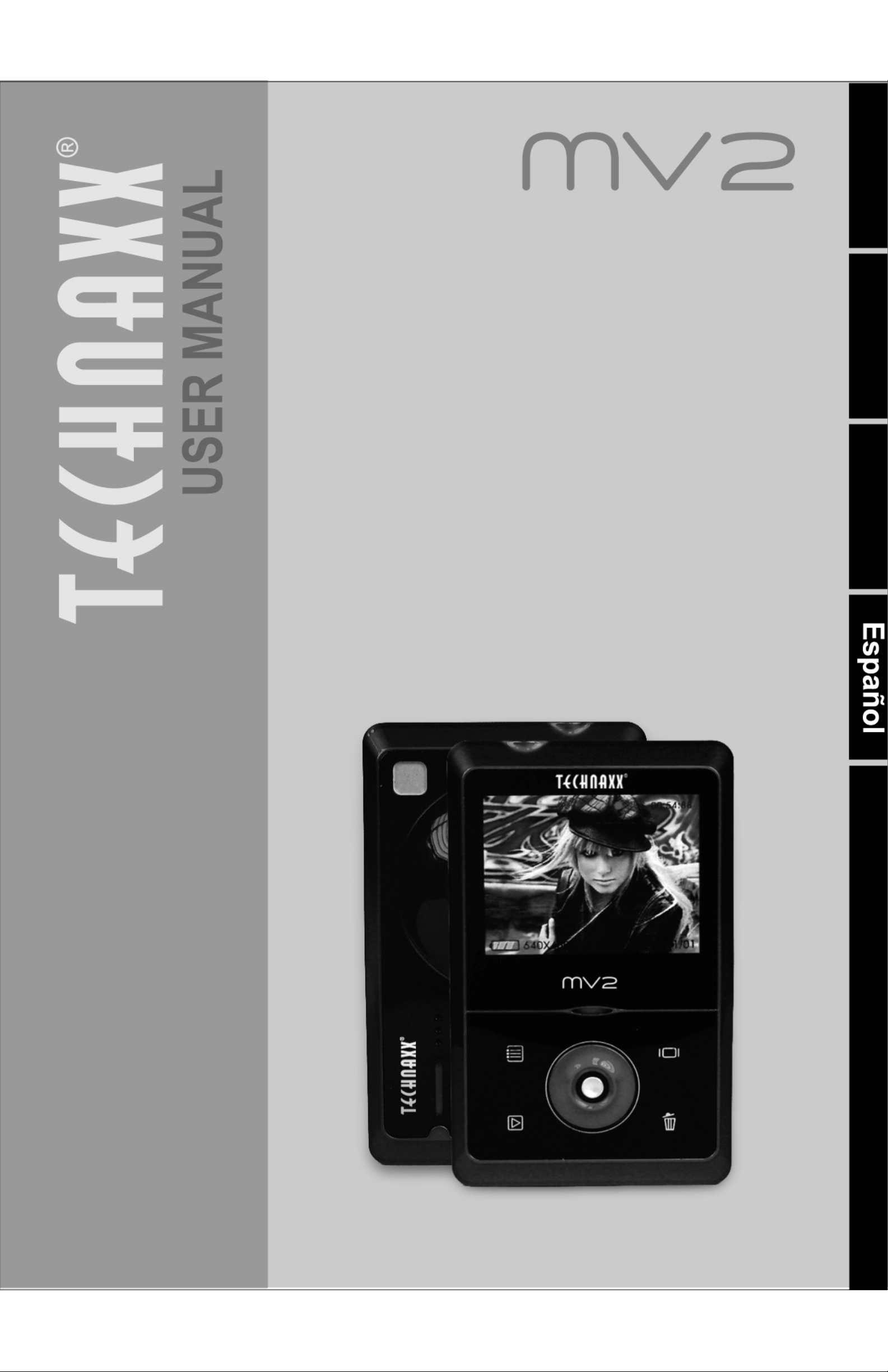
0
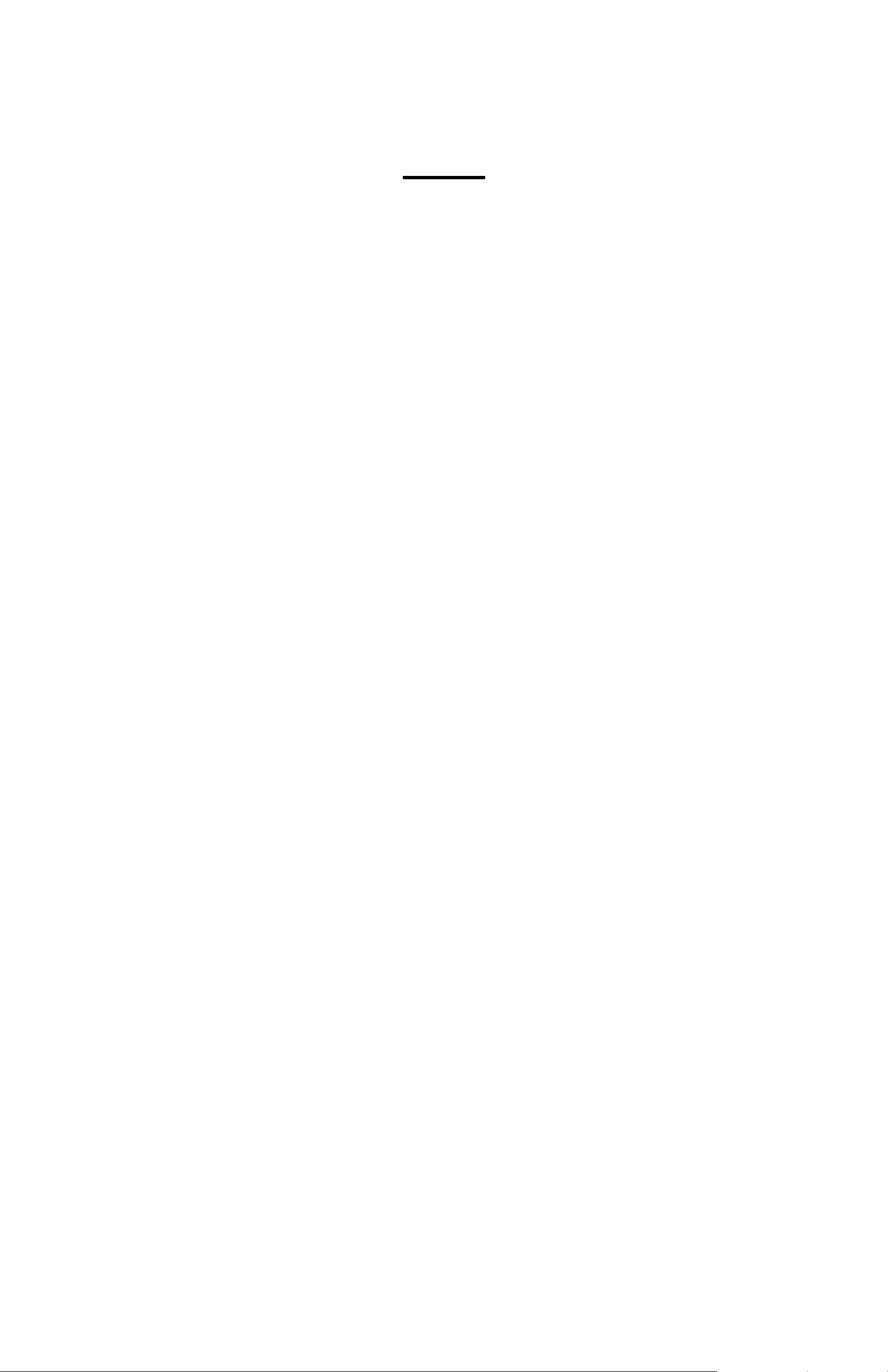
Índice
1. Precauciones referentes a la cámara.....................4
2. Preparación.............................................................7
•
Accesorios estándar......................................7
• Nombre de los componentes.........................8
• Carga de las baterías ....................................9
• Carga de la tarjeta SD/MMC..........................11
• Colocación de la correa.................................12
3. Inicio rápido…………………………………………...13
• Encender / apagar la cámara ........................13
• Toma de fotografías.......................................14
Grabación de clips de vídeo..........................14
Capturar imágenes fijas ................................14
• Funciones básicas de disparo.......................15
Uso del zoom.................................................15
Ajuste de la exposición..................................15
Configuración del flash..................................16
Temporizador.................................................16
Ráfaga ...........................................................17
2N1 ................................................................17
4. Modo avanzado ......................................................18
• Modo fijo ........................................................18
Calidad de imagen.........................................18
Resolución.....................................................19
Balance de blanco.........................................19
Efecto.............................................................20
Temporizador.................................................20
Ráfaga ...........................................................21
Medición.........................................................21
1
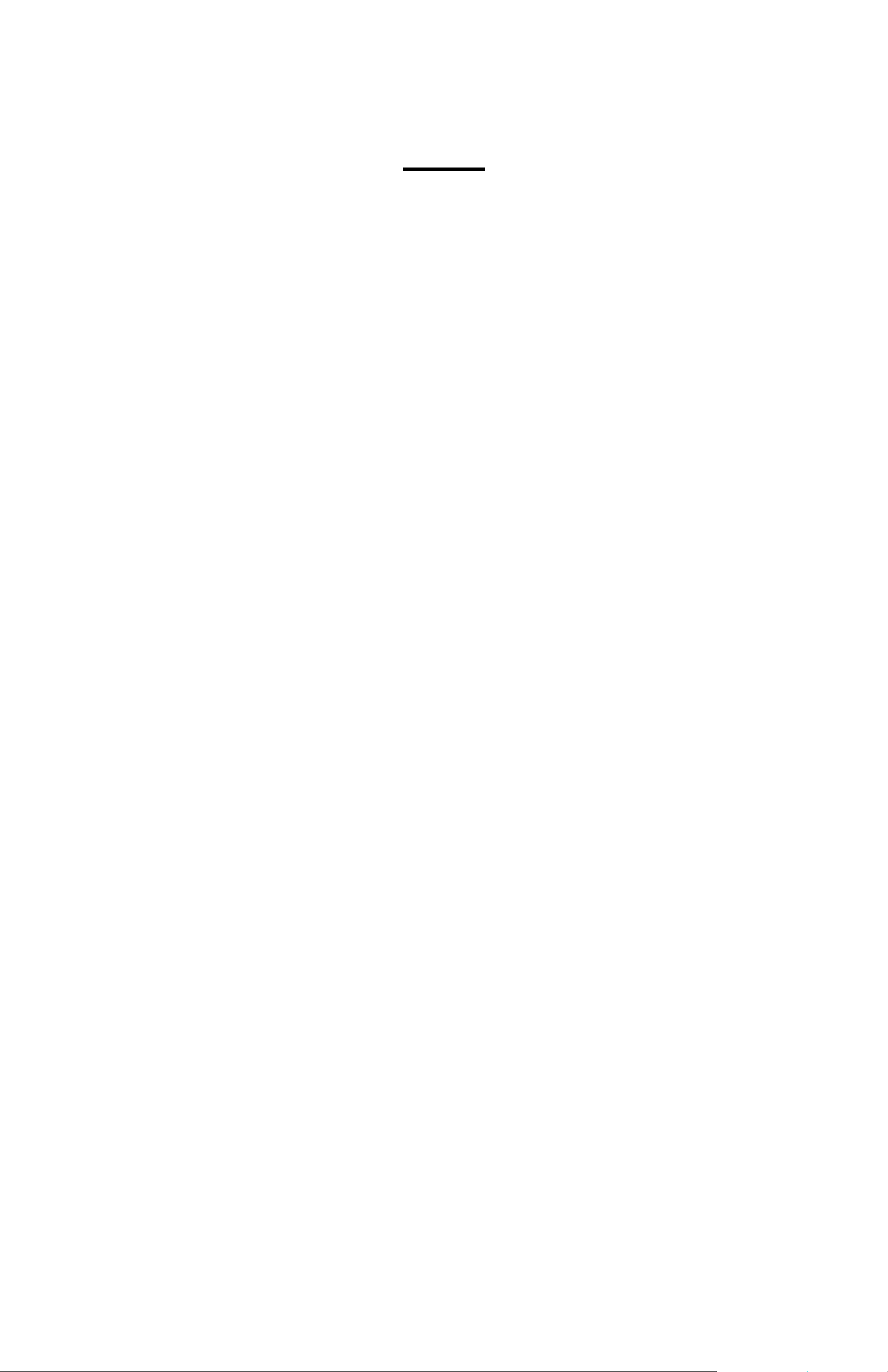
Índice
Nitidez............................................................22
Fotograma .....................................................22
Impresión de la fecha ....................................23
• Modo de película ...........................................24
Formato de película.......................................24
Calidad de película........................................25
Resolución.....................................................25
Balance de blanco.........................................26
Efecto.............................................................26
Medición.........................................................27
Nitidez............................................................27
• Modo de voz..................................................28
• Modo de reproducción...................................28
Reproducción de imágenes...........................28
Eliminar imágenes.........................................32
Reproducción de películas ............................33
Eliminar películas...........................................36
Reproducción de mensajes de voz ...............37
Eliminar mensajes de voz..............................39
Reproducción MP3........................................40
Eliminar MP3 .................................................42
Transferir MP3...............................................42
5. Configuración..........................................................43
• Fecha y hora..................................................43
• Apagado automático......................................44
• Idioma............................................................44
•
Zumbador ......................................................45
• Sonido............................................................46
2
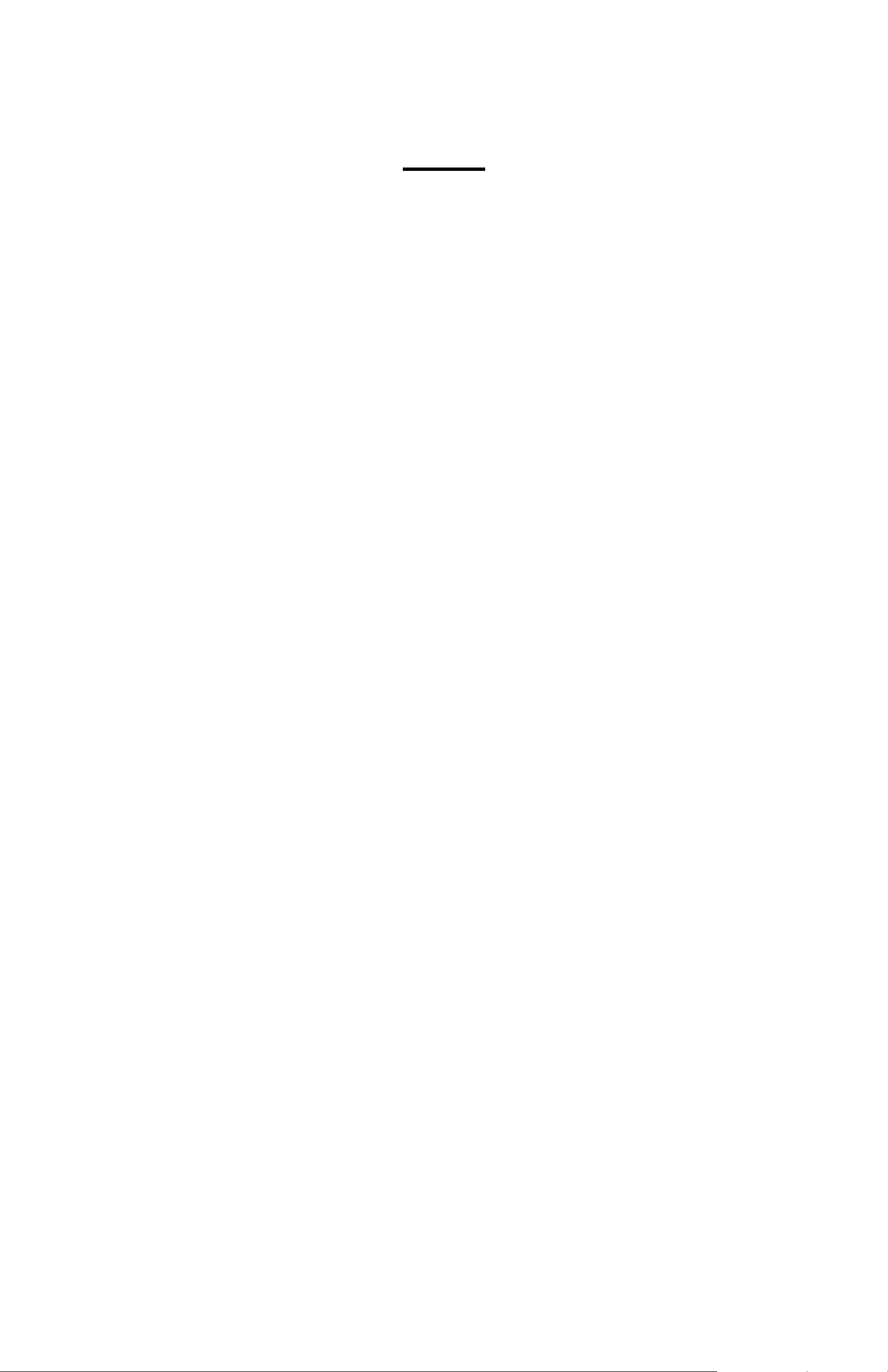
Índice
• Información....................................................46
• Sistema TV ....................................................47
• Estado de memoria........................................47
• Pantalla de inicio............................................48
• Configuración predeterminada......................48
• Reiniciar contador..........................................49
6. Conexiones.............................................................50
• Instalación de TotalMedia..............................50
• Instalación de MediaConverter......................54
• Conexión a un PC..........................................58
• Descargar imágenes, películas y mensajes de
voz .................................................................59
• Conexión a un TV para visualizar..................60
• Grabación de un programa de TV.................60
•
7. Apéndice .................................................................62
Función PictBridge.........................................61
• Especificaciones............................................62
• Requisitos del sistema informático................64
• Iconos e indicadores......................................65
• Número estándar de imágenes disponibles /
Tabla de referencia de grabación..................67
3
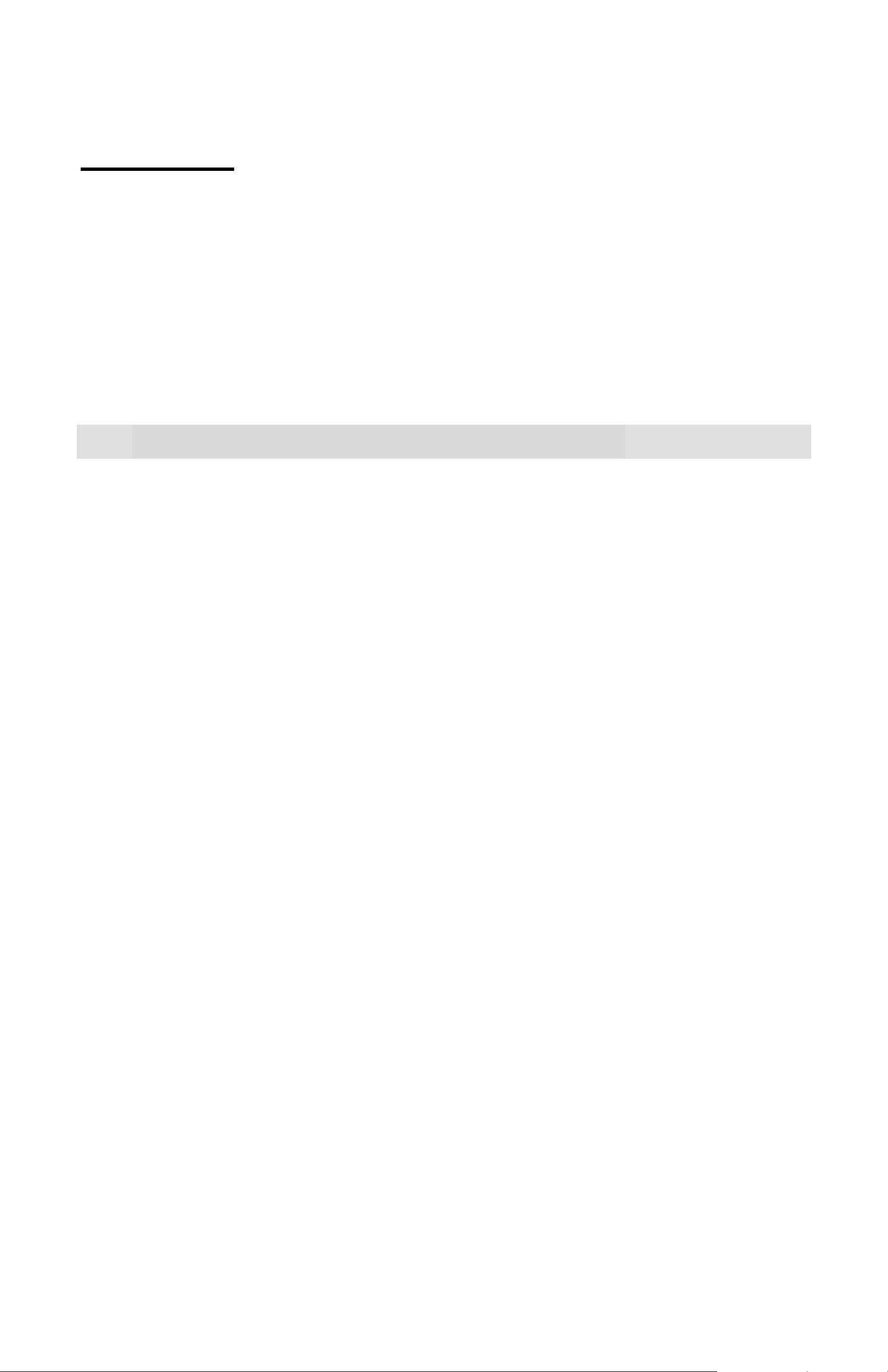
Bienvenido
Le agradecemos que haya adquirido esta Cámara para
complementar su DSC con aventuras PMP. Podrá crear
recuerdos para sus amigos o familiares, o explorar
fantásticos exteriores y extraer la máxima satisfacción de
su DSC, reserve unos instantes para leer este manual.
Por medio de sus contenidos, iniciará un viaje educativo
hacia las múltiples funciones de su cámara.
1. Precauciones referentes a la cámara
Antes de utilizar la cámara, asegúrese de que ha leído y
comprendido las precauciones de seguridad que se
detallan a continuación. Asegúrese siempre de que la
cámara se utiliza correctamente.
• Nunca utilice la cámara en el interior de un avión o
en cualquier emplazamiento en el que el uso de
estos dispositivos se encuentre restringido. El uso
incorrecto de este aparato puede suponer un serio
riesgo de accidente.
• No enfoque la cámara directamente hacia el sol o
cualquier otra fuente de luz intensa que pudiera
dañarle la vista.
• No intente abrir la carcasa de la cámara ni intente
modificarla de ninguna forma. La cámara contiene
componentes de alta tensión que pueden suponer
un riesgo de descarga eléctrica. Las operaciones de
mantenimiento y reparacio nes deben ser realizadas
por proveedores de servicio autorizados.
• No dispare el flash demasiado cerca de los ojos de
animales o personas, especialmente en el caso de
niños pequeños. Podría provocar daños oculares.
Permanezca al menos a un metro de los niños
durante el uso del flash.
4
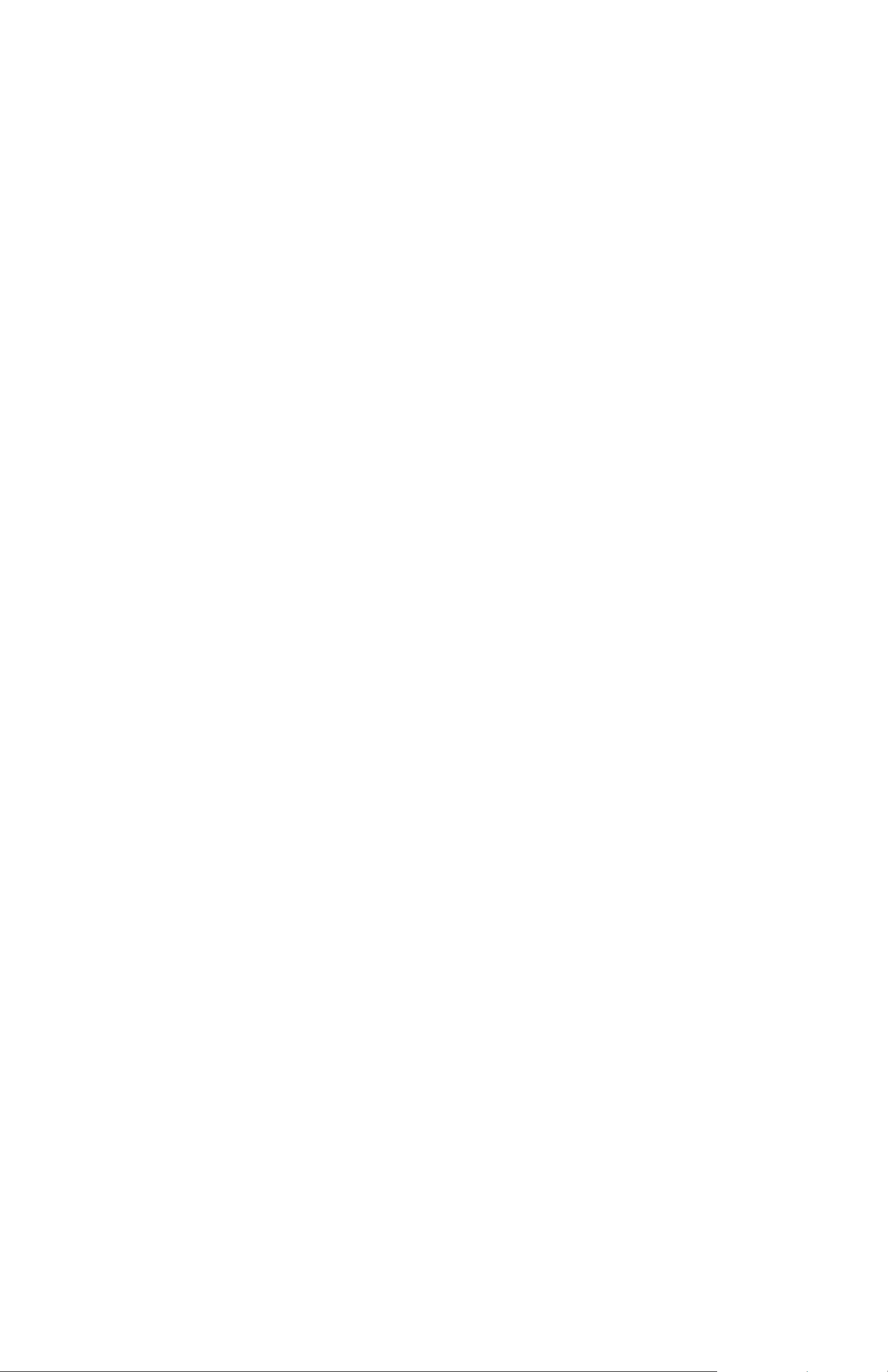
• Mantenga la cámara alejada del agua u otros
líquidos. No utilice la cámara con las manos mojadas.
Nunca utilice la cámara bajo la lluvia o en la nieve.
La humedad crea riesgos de incendio y descargas
eléctricas.
• Mantenga la cámara y sus accesorios fuera del
alcance de niños y animales para evitar accidentes o
dañar la cámara.
• Si observa humo o percibe un olor extraño que sale
de la cámara, apáguela inmediatamente. Lleve la
cámara al centro de servicio autorizado más cercano
para su reparación. Nunca intente reparar la cámara
personalmente.
• Utilice únicamente los accesorios de alimentación
recomendados. El uso de fuentes de alimentación
no recomendadas expresamente para este equipo
podría provocar excesos de temperatura, distorsión
del equipo, incendios, descargas eléctricas u otros
problemas.
• No fuerce los componentes al limpiar la superficie de
la lente. Si lo hace, podría dañar la superficie de la
lente y provocar problemas en la cámara.
• La cámara podría calentarse ligeramente durante su
uso. Esto es normal, y no indica ningún tipo de
avería.
• Si necesita limpiar el exterior de la cámara, límpiela
con un paño suave y seco.
5
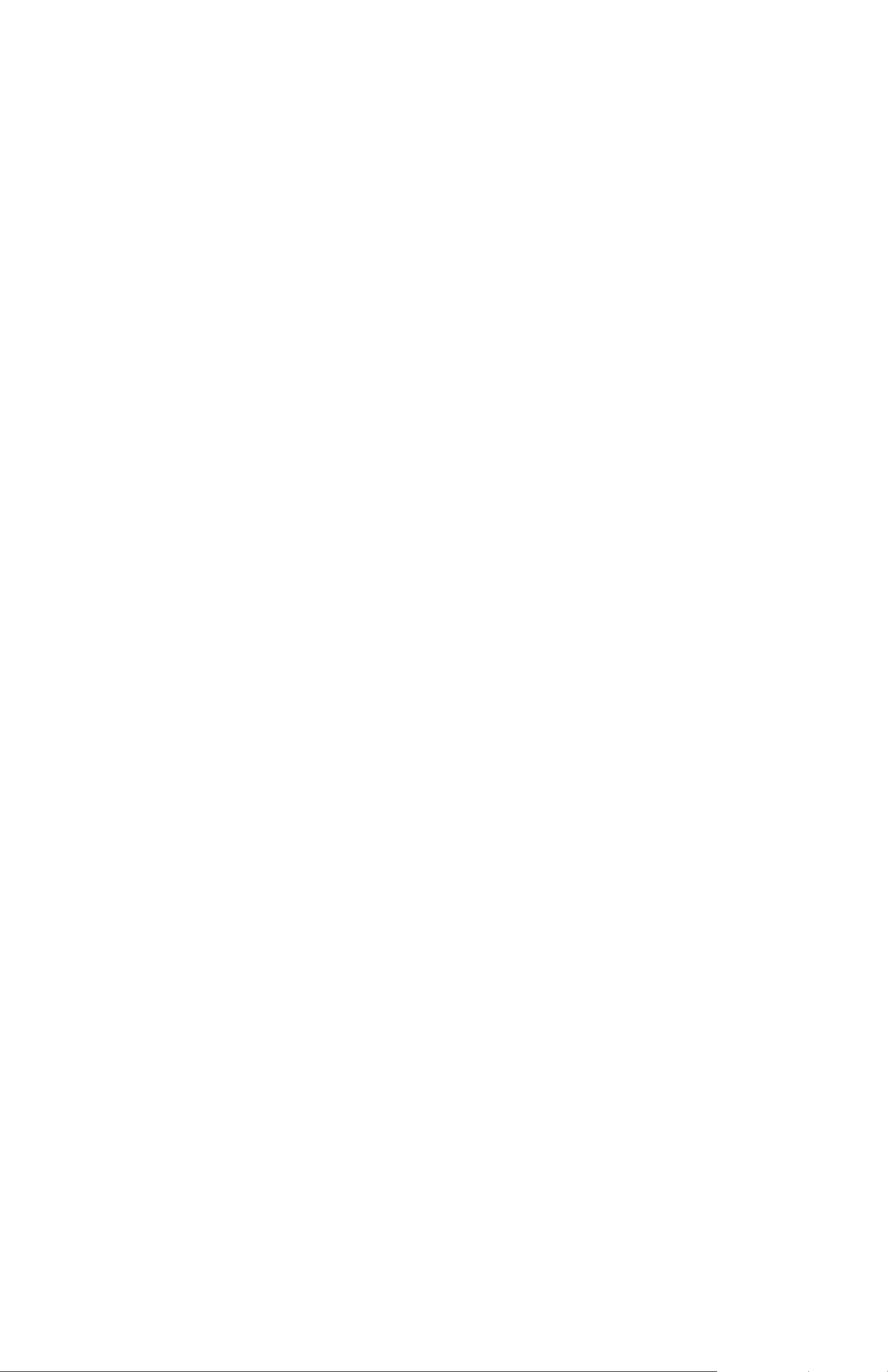
Nota FCC
Este equipo ha sido certificado y cumple con los límites de
un dispositivo digital de Clase B según la Parte 15 del
Reglamento FCC. Estos límites han sido diseñados para
ofrecer un nivel de protección razonable frente a
interferencias dañinas en una instalación residencial. Este
equipo genera, utiliza y puede irradiar energía en
radiofrecuencia. Si no se instala y utiliza según las
instrucciones, podría provocar interferen cias dañinas en
comunicaciones de radio. Sin embargo, no es posible
garantizar que no se produzcan interferencias en el caso
de una instalación particular. Si este equipo provocar
interferencias perjudiciales en la recepción de ondas de
radio o televisión, lo cual puede determinarse
encendiendo y apagando el equipo, invitamos al usuario a
intentar corregir la interferencia poniendo en práctica una
o más de las siguientes sugerencias.
z Volver a orientar o recolocar la antena receptora.
z Aumentar la distancia entre el equipo y el receptor.
z Conectar el equipo a una toma eléctrica distinta a
aquélla en la que está conectado el receptor.
z Ponerse en contacto con un técnico experimentado
de radio o televisión para obtener ayuda.
PRECAUCIÓN
Para cumplir con los límites de un dispositivo digital de
Clase B, según la Parte 15 del Reglamento FCC, este
dispositivo debe ser instalado únicamente en equipos
informáticos que satisfagan los requisitos de la Clase B.
6
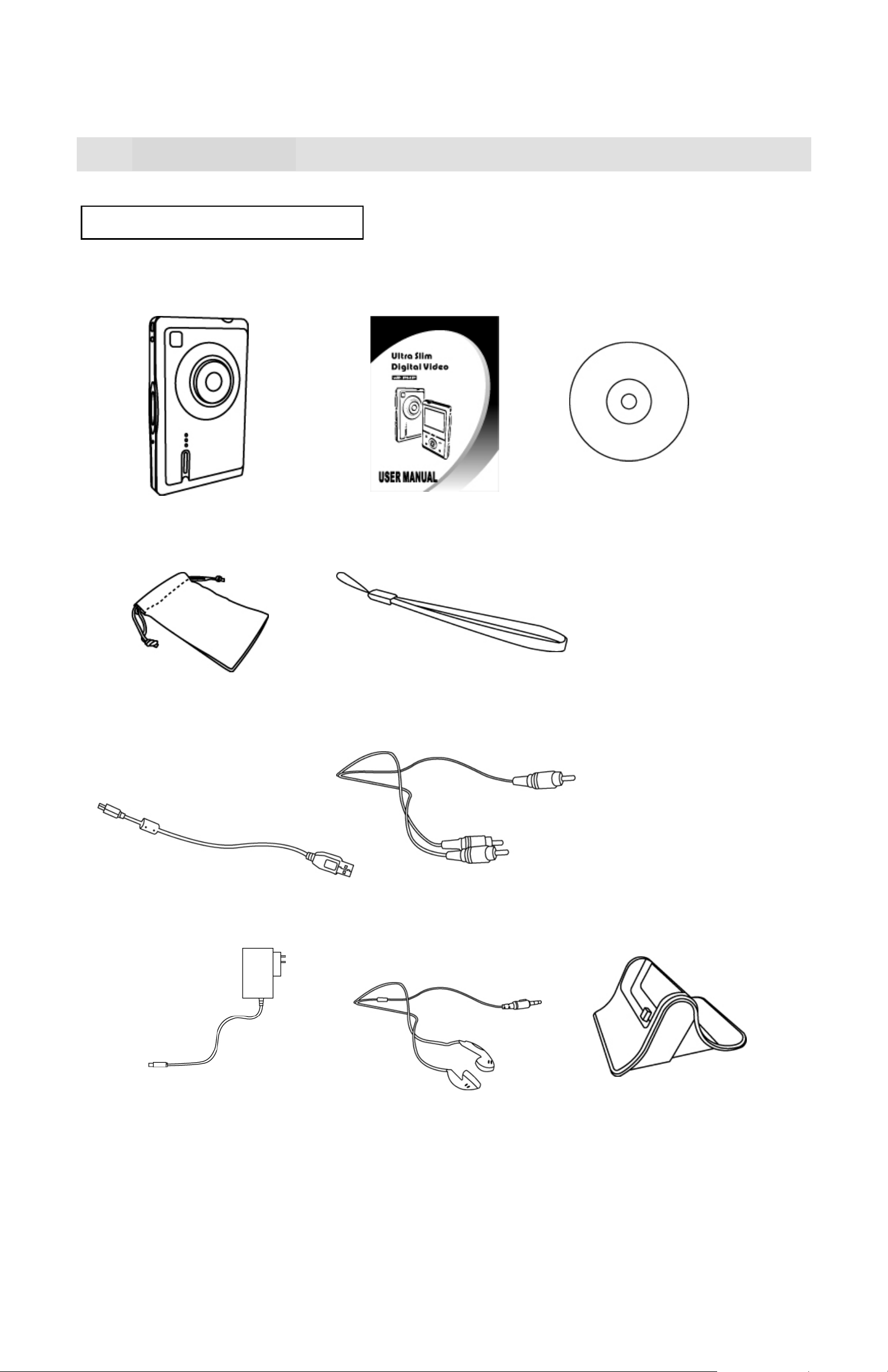
2. Preparación
Accesorios estándar
Cámara Manual CD
Bolsa de transporte Correa
Cable USB Cable TV
Adaptador AC Auricular Estación base
7
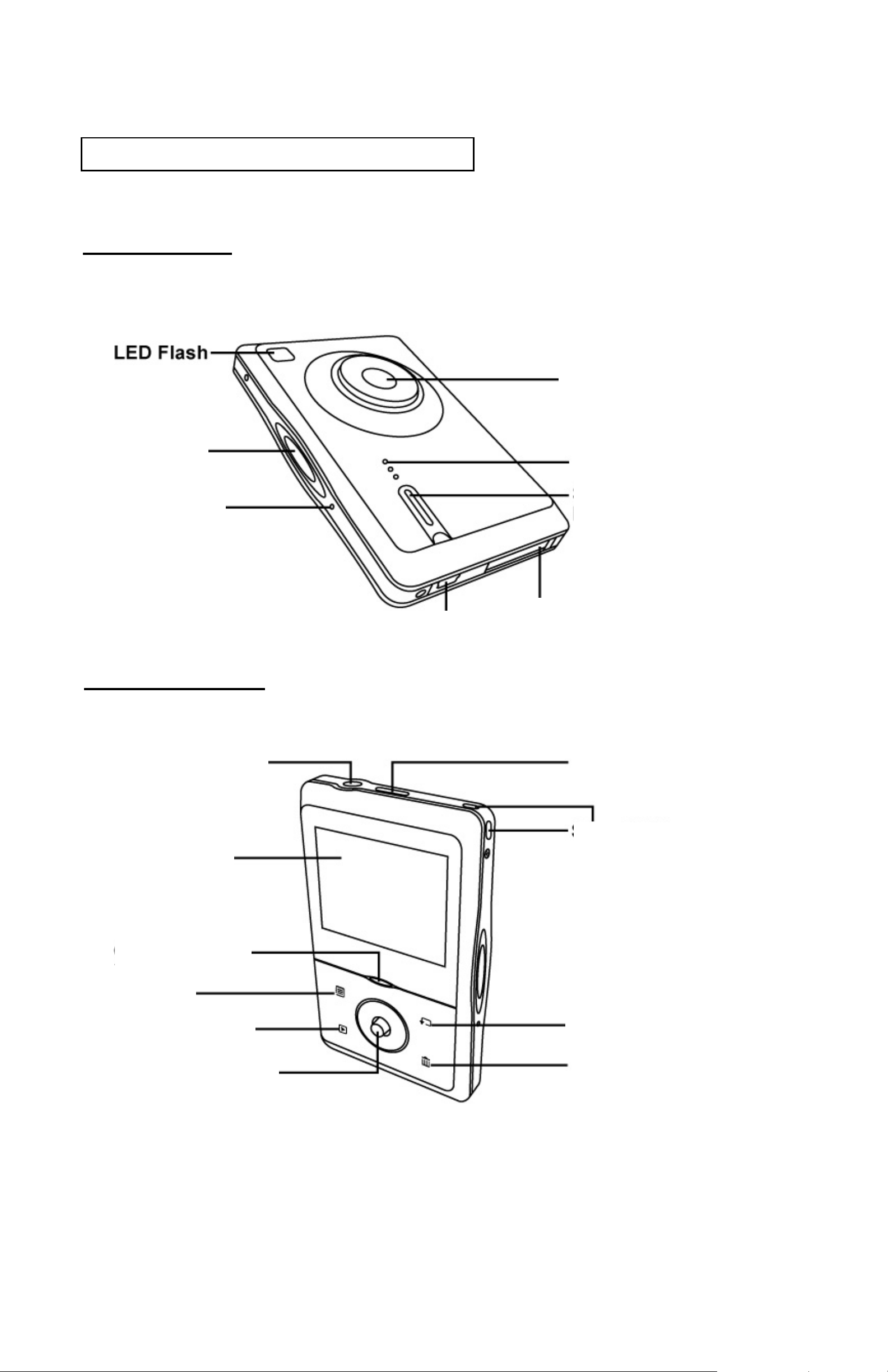
Nombre de los componentes
Vista frontal
Lente
Botón de
disparo
REINICIAR
Vis ta posterio r
Puerto Salida AV
Puerto
USB/Entrada
DC
Altavoz
LED rojo de
temporizador
Ranura de tarjeta
de memoria
Botón de
/ Entrada
auricular A V
Pantalla
Color LCD
LED
Verde/Rojo
MENÚ
Reproducción
Botón
multifunción
encendido
Soporte de correa
MODO
Temporizador
Ráfaga /
Eliminar
8
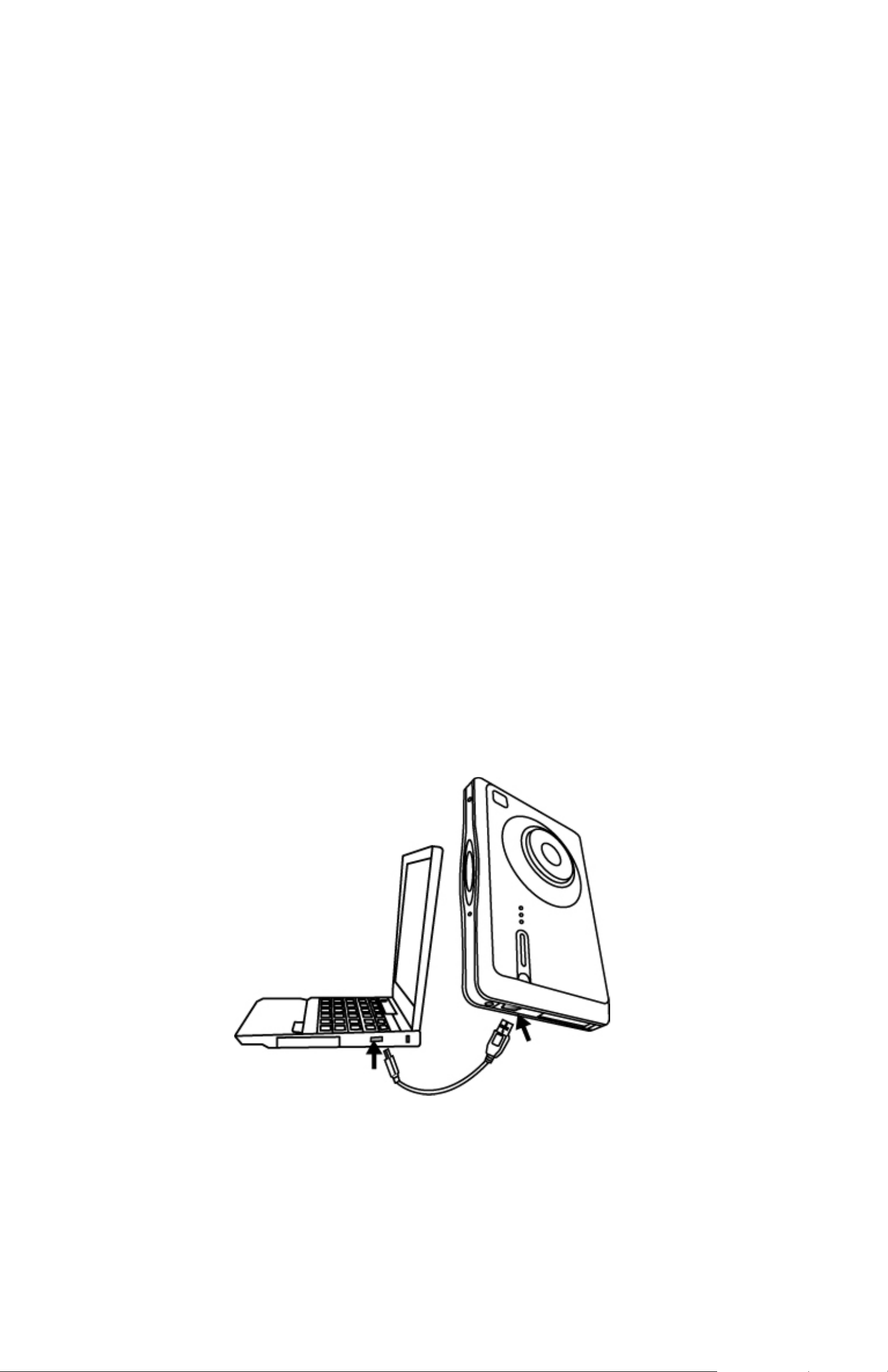
Cargar la batería
La larga duración de la batería es una de las princip ales
ventajas de este producto en comp aración con otros. La
batería de su cámara ha sido cargada antes de su envío,
de modo que debería poder tomar fotografías sin
necesidad de volver a cargarla. Sin embargo, por
seguridad, deberá seguir las instrucciones siguientes p ara
asegurarse de que su cámara se encuentra totalmente
cargada antes de salir de casa.
La batería de iones de litio que utiliza esta cámara se
recarga automáticamente mientras la cámara se
encuentra conectada a un PC por medio del cable USB.
Para cargar la batería por primera vez, instálela antes en
su ordenador utilizando el cable USB suministrado.
Durante la carga de la batería, el LED rojo se encenderá.
Una vez finalizada la carga, el LED rojo se apagará.
9
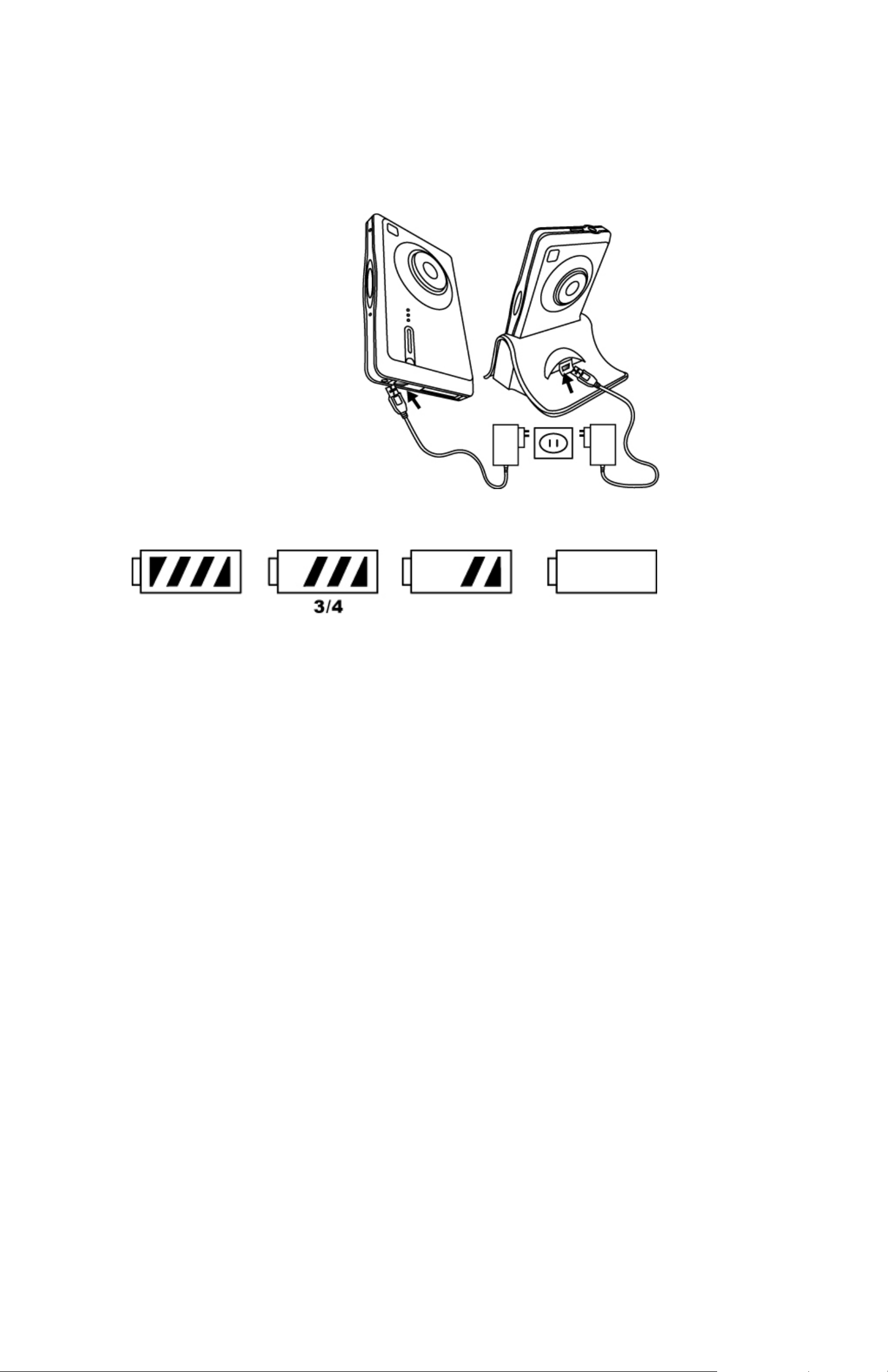
También puede cargar la batería conectando el adaptador
AC (accesorio opcional) a una toma de corriente.
Estado de la batería
Completo
Medio
Vacío
PRECAUCIÓN
* La batería tardará aproximadamente 4 horas en cargarse
completamente desde cero.
* La cámara puede cargarse a temperaturas ambiente entre 0ºC (32ºF) y
+40ºC (104ºF).
* La batería no tiene por qué estar totalmente descargada antes de
recargarla.
* La batería de iones de litio pierde carga incluso mientras no se
encuentra en uso. Asegúrese por tanto de cargar la batería antes de
tomar fotografías.
* Para asegurarse de que la batería dura lo máximo posible, apague la
cámara mientras no esté utilizándola.
* El número de disparos disponibles será menor en condiciones de baja
temperatura. Puede aumentar la cantidad de energía producida
guardando la cámara en el bolsillo o en cualquier otro lugar cálido para
calentarla antes de tomar fotografías. Si está utilizando un panel de
calefacción, tenga cuidado de no colocar la cámara directamente junto
al panel.
10
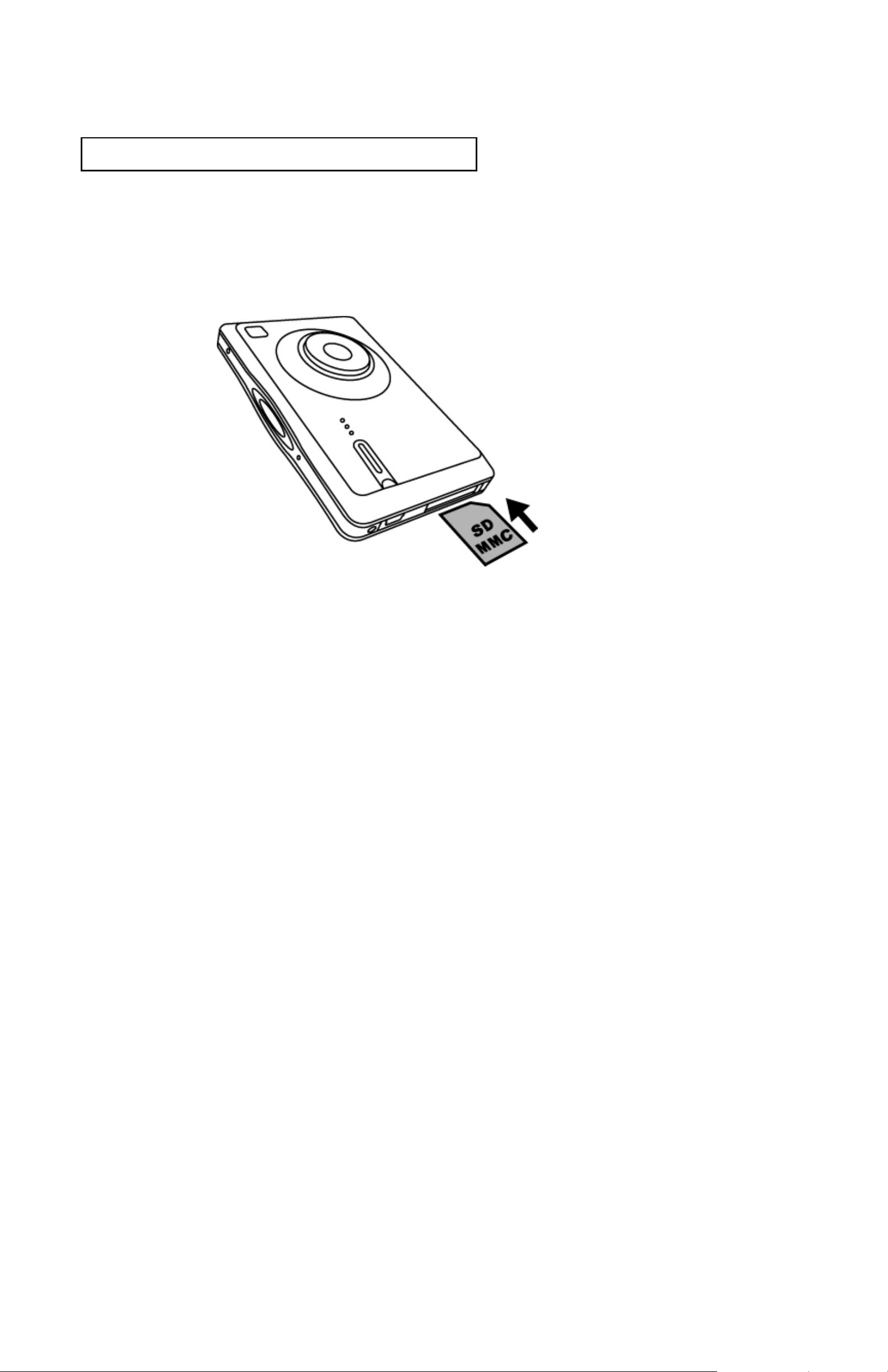
Inserción de la t arjeta SD/MM
Inserte la tarjeta SD / MMC en la ranura de t arjeta de
memoria y presiónela por completo.
Si se encuentra instalada la tarjeta SD opcional.
* De forma predeterminada, todas las imágenes se
almacenarán automáticamente en la tarjeta SD/MMC
* Con la tarjeta SD/MMC instalada, las imágenes /
películas / sonidos de la memoria integrada no podrán
ser reproducidos. Para reproducir las imágenes /
películas / sonidos de la memoria integrada, retire antes
la tarjeta SD/MMC.
* Al formatear la cámara se formatearán únicamente las
imágenes / películas / sonidos de la tarjeta SD. Para
formatear las imágenes / películas / sonidos de la
memoria integrada, retire antes la tarjeta SD.
11
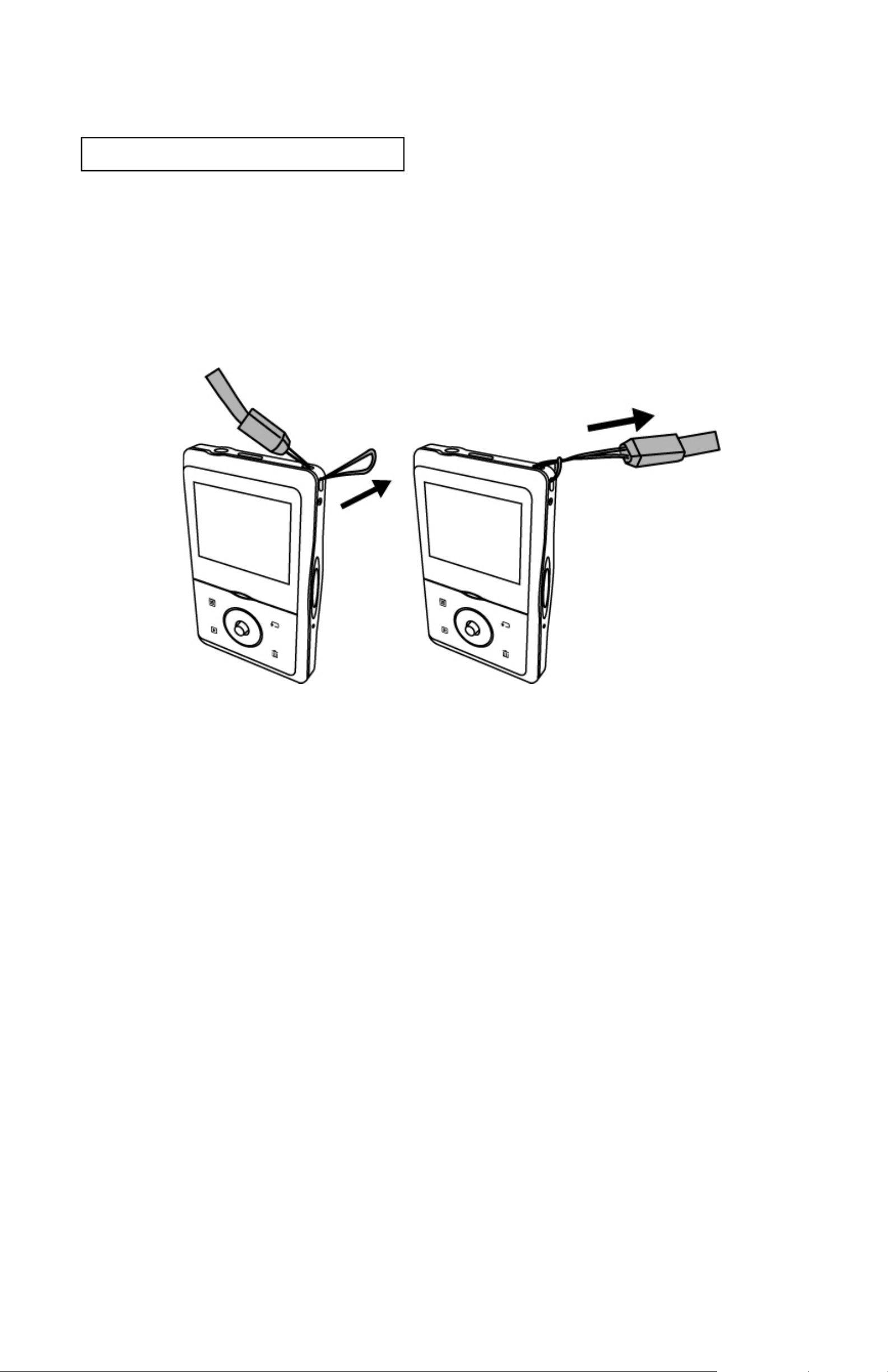
Colocación de la correa
1. El nudo debe pasar a través del soporte de la correa.
2. Pase entonces el nudo a través de un punto del
mismo y tire con firmeza.
12
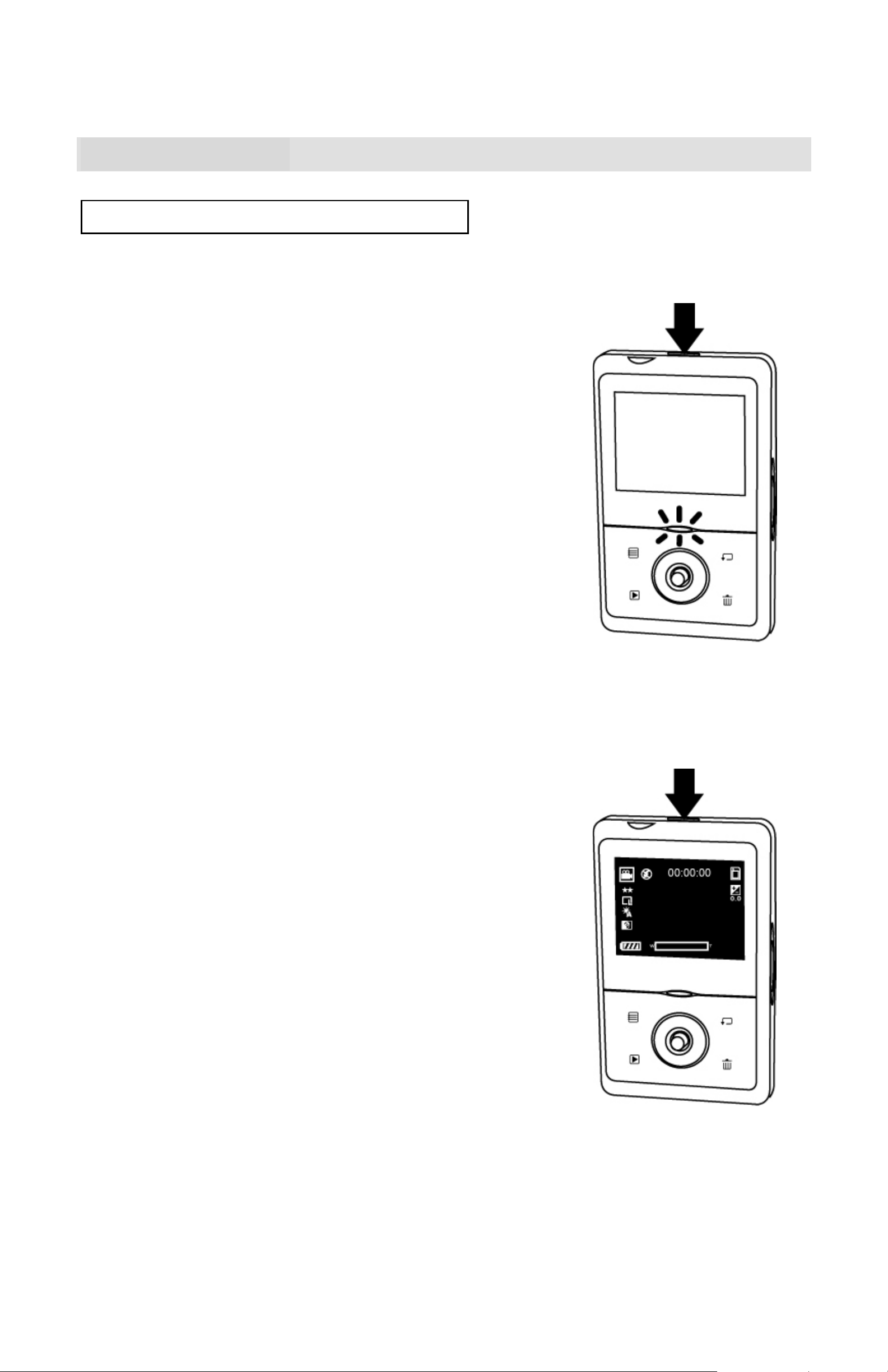
3. Inicio rápido
Encender / apagar la cámara
Encendido
1. Presione el botón de Encendido
para encender o abrir el Monitor
LCD. La luz LED verde indicará si
la alimentación está activada.
2. Una vez encendido el Monitor LCD,
la cámara estará preparada para
ser utilizada y el LED verde se
apagará.
Apagado
1. Presione de nuevo el Botón de
Encendido pa ra apagar la cámara.
2. La cámara también se apagará
automáticamente por razones de
ahorro de energía. Para configurar
el Apagado automático, consulte
la página 44.
13
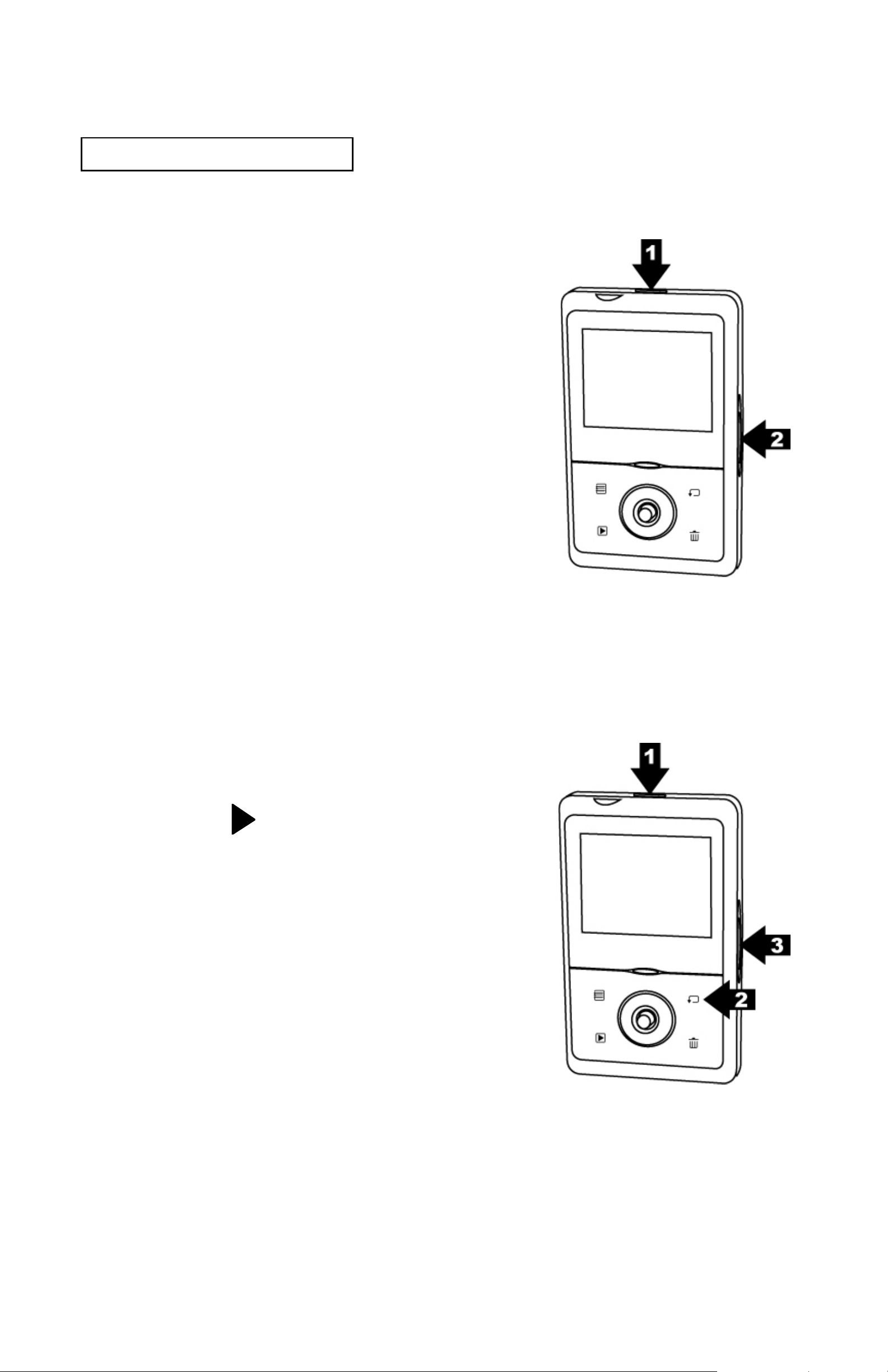
Toma de fotografías
Grabación de clips de vídeo
1. Encienda la cámara.
2. Presione el Botón de disparo
para iniciar la grabación de una
película.
3. Presione de nuevo el Botón de
disparo p ara detener la
grabación.
Capturar imágenes fijas
1. Encienda la cámara.
2. Presione el Botón Modo y
después
Modo Fjio.
3. Presione el Botón de disparo
para tomar una fotografía.
para cambiar al
14
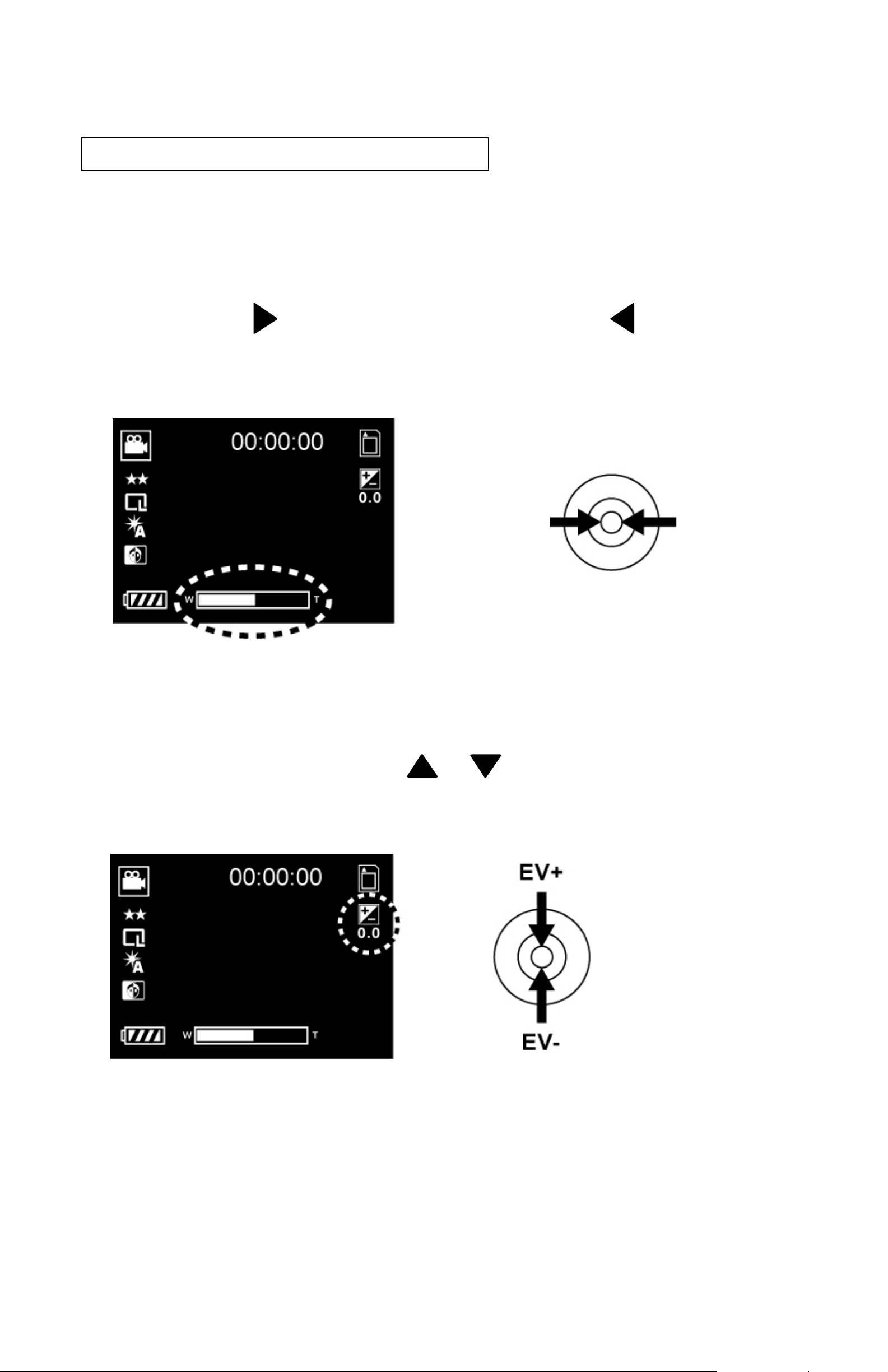
Funciones básicas de disparo
Uso del zoom
1. En modo Fijo y el modo Película.
2. Utilice el monitor LCD para enfocar su objetivo.
3. Presione
y tomar una imagen o grabar una película.
para acercar la imagen o para alejarla
Para alejar la
imagen
Ajuste la compensación de exposición
1. En modo Fijo y el modo Película.
2. Presione los botones
y para ajust ar la
compensación de exposición.
15
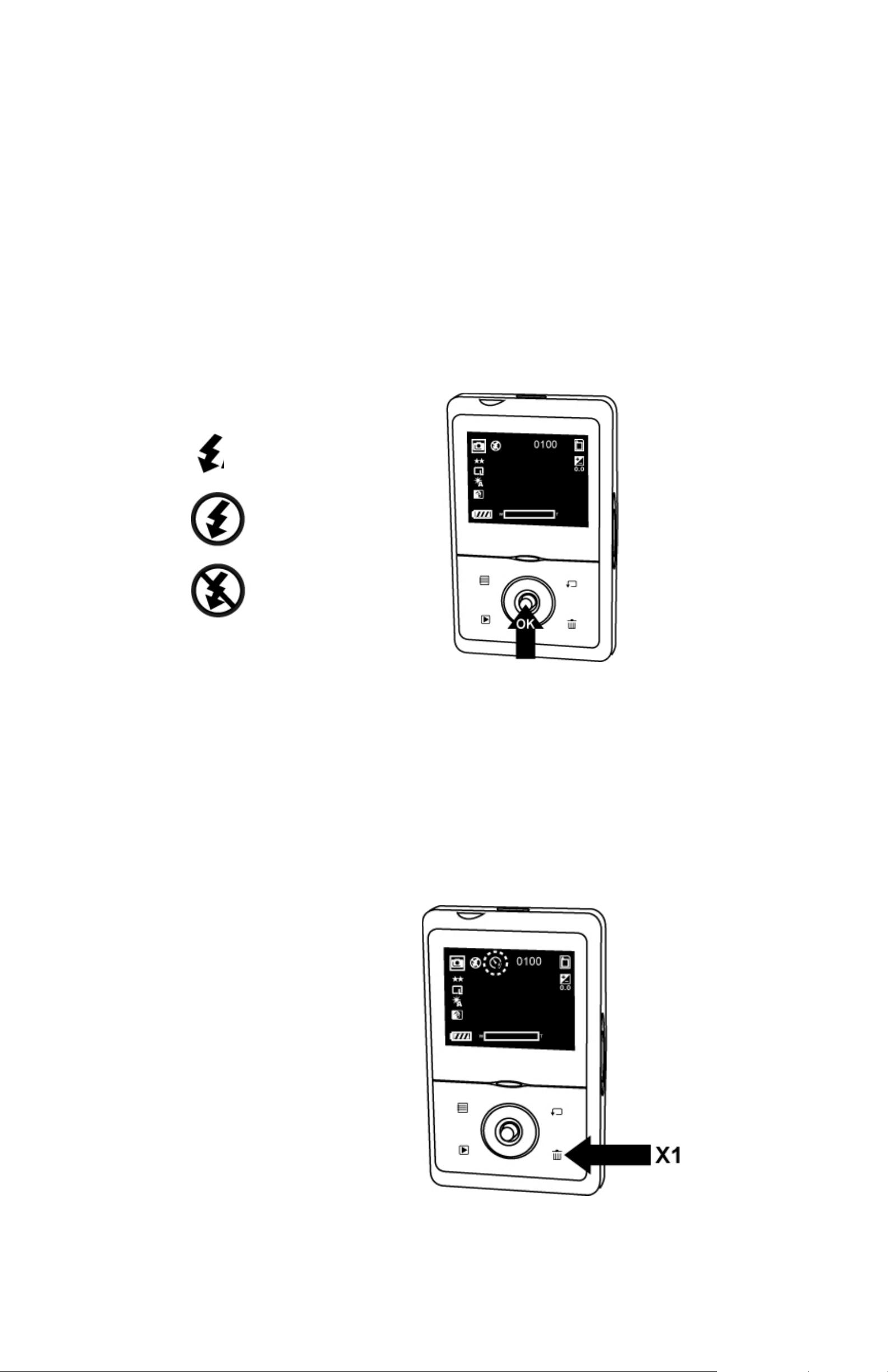
Configuración del flash
1. En el modo Fijo.
2. Presione el botón OK directamente para cambiar al
modo Automático / Reducción de ojos rojos /
Desactivado / Activar forzado.
El LED verde comenzará a parpadear rápidamente
hasta que el flash se encuentre totalmente cargado.
flash automático
activar forzado
desactivado
Temporizador
1. En el modo Fijo.
2. Presione el Botón Temporizador una vez para activar
la función de Temporizador. Se mostrará el icono de
temporizador en la pant alla TFT. Presione el botón de
Disparo para capturar imágenes aplicando un retardo
en segundos.
16

Ráfaga
1. En el modo Fijo,
2. Presione dos veces el Botón Temporizador para
activar la función Ráfaga. El icono de la pantalla TFT
cambiará al símbolo de ráfaga. Presione entonces el
botón de Disparo para capturar imágenes de forma
continua.
3. No existe función ráfaga en
resolución XL (interpolación).
2N1
1. En el modo Fijo.
2. Presione el Botón de Temporizador tres veces para
activar la función 2N1. El icono de la pa ntalla TFT
cambiará al símbolo 2N1. Si los objetos no caben
completamente en la pantalla TFT, puede utilizar esta
función. Para incluir un objeto en el lado izquierdo,
presione el botón de disparo para tomar una primera
fotografía. Enfoque después a la derecha y vuelva a
presionar el botón para tomar
una nueva fotografía. Las dos
imágenes se combinarán en
una sóla.
17
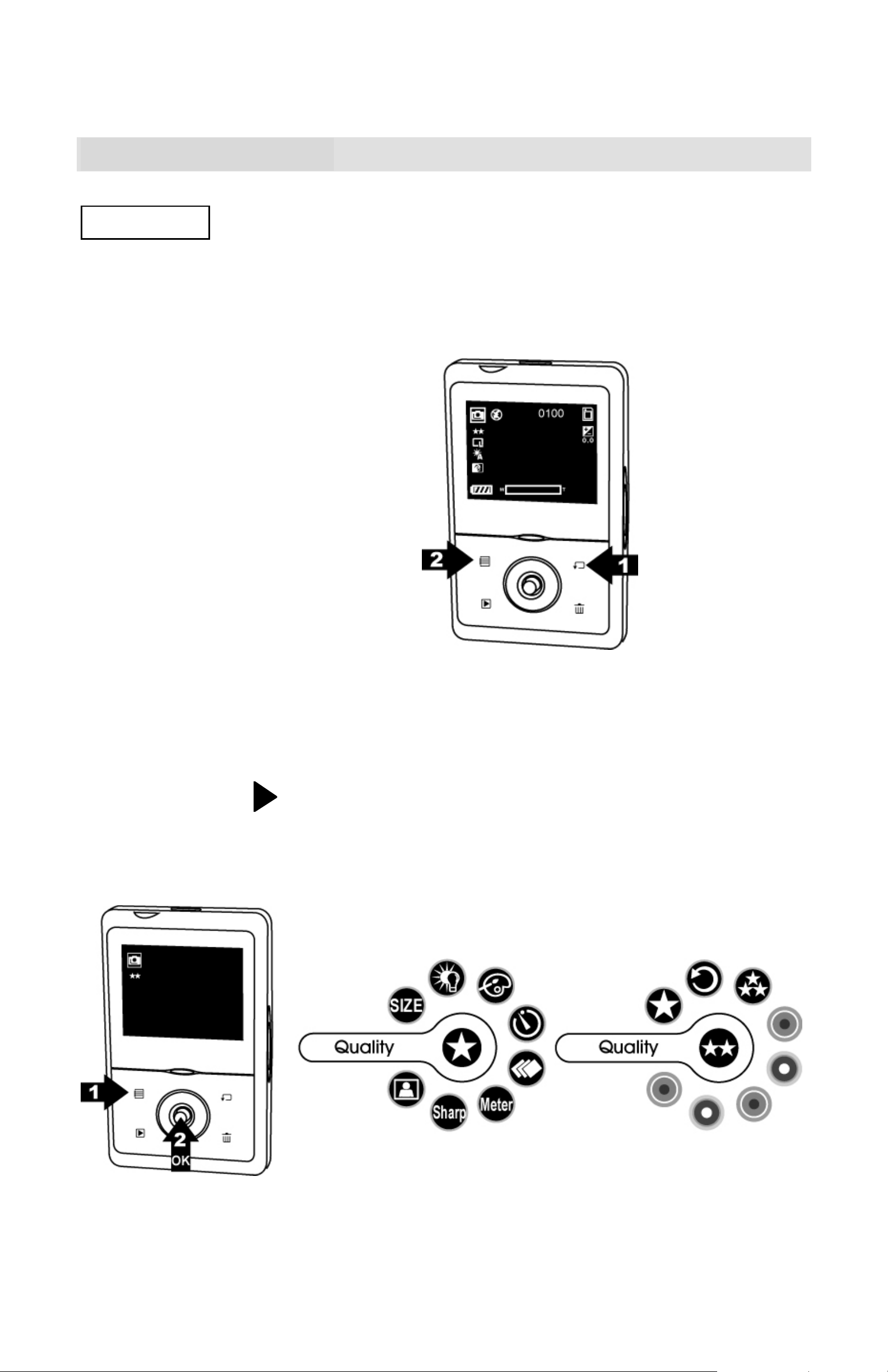
4. Modo avanzado
Modo fijo
El modo predeterminado de la Cámara es el Modo Fijo.
Presione el botón Menú para configurar los modos.
Presione de nuevo el Botón Menú para volver a modo de
captura.
Calidad de imagen
1. En el modo Fijo
2. Presione el Botón Menú y seleccione Calidad,
presione el botón OK para confirmar.
3. Presione
/ Normal al que desee cambiar, y presione después el
botón OK para fijar el modo.
para seleccionar el modo Súper alto / Alto
18
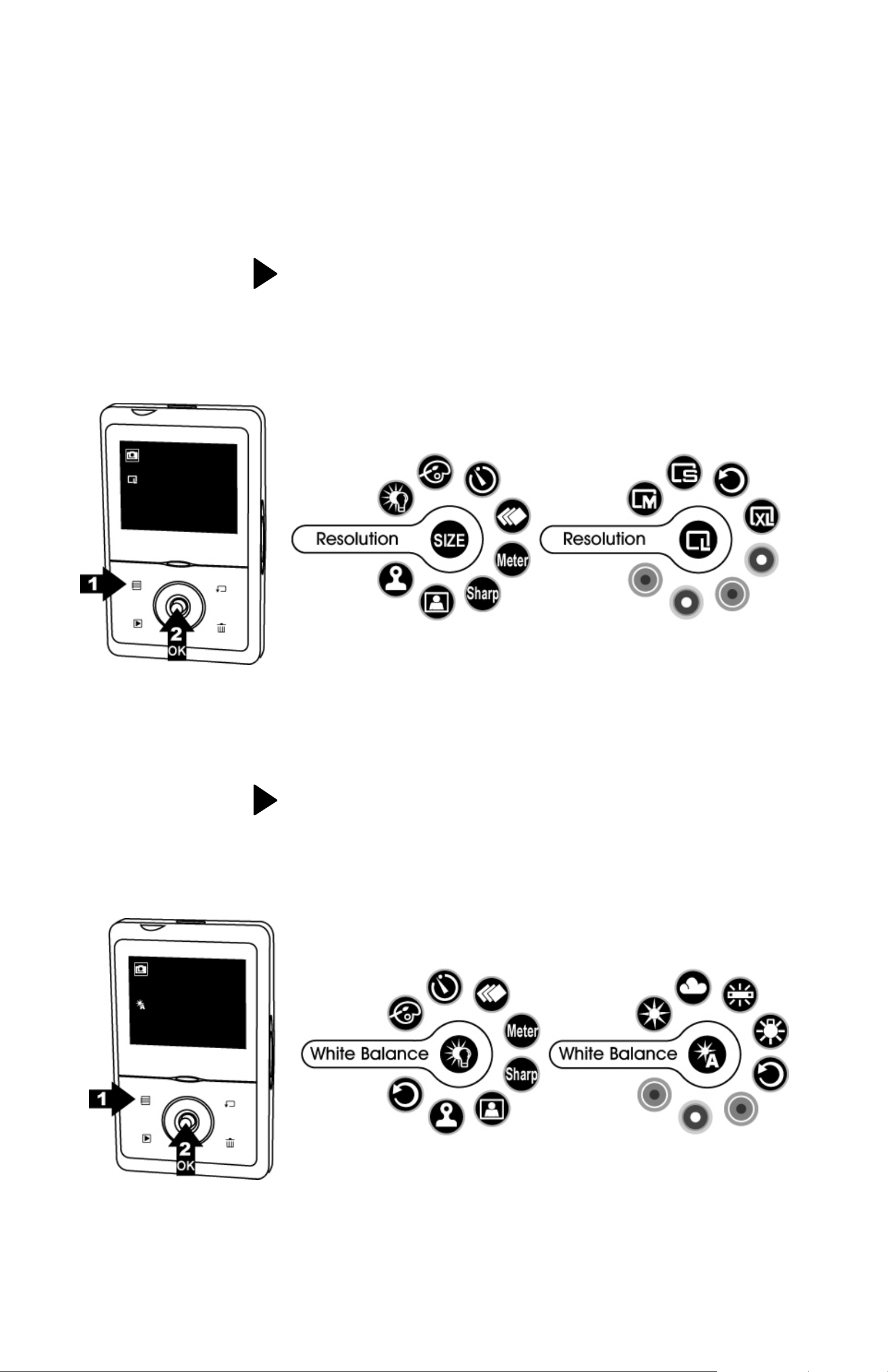
Resolución
1. En el modo Fijo
2. Presione el Botón Menú y seleccione Resolución,
presione el botón OK para confirmar.
3. Presione
(4000x3000) / L (2592x1944) / M (2048x1536) / S
(1280x960) a la que desee cambiar, y presione OK
para fijarla.
para seleccionar resolución XL
Balance de blanco
1. En el modo Fijo.
2. Presione el Botón Menú y seleccione Balance de
blanco, presione el botón OK para confirmar.
3. Presione
Luz diurna / Sombras / Fluorescente / Tungsteno al
que desee cambiar, y presione después el botón OK
para fijar el modo.
para seleccionar el modo Automático /
19
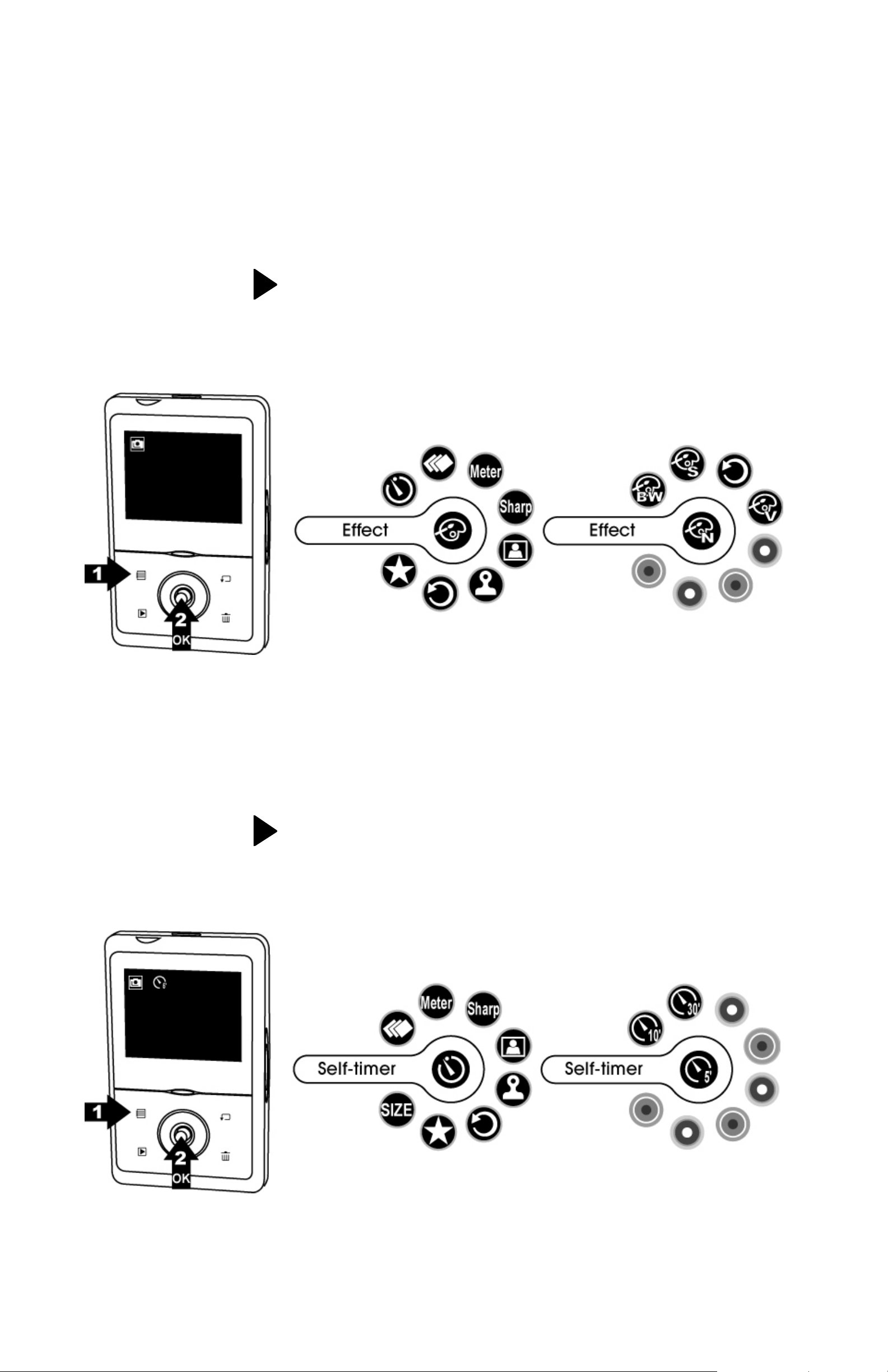
Efecto
1. En el modo Fijo.
2. Presione el Botón Menú y seleccione Efecto,
presione el botón OK para confirmar.
3. Presione
/ Blanco y negro / Sepia al que desee cambiar, y
presione después el botón OK para fijar el modo.
para seleccionar el modo Vívido / Normal
Temporizador
1. En el modo Fijo.
2. Presione el Botón Menú y seleccione Temporizador,
presione el botón OK para confirmar.
3. Presione
/ 30 seg. / Desactivado al desee cambiar, y presione
después el botón OK para fijar el modo.
para seleccionar el modo 5 seg. / 10 seg.
20
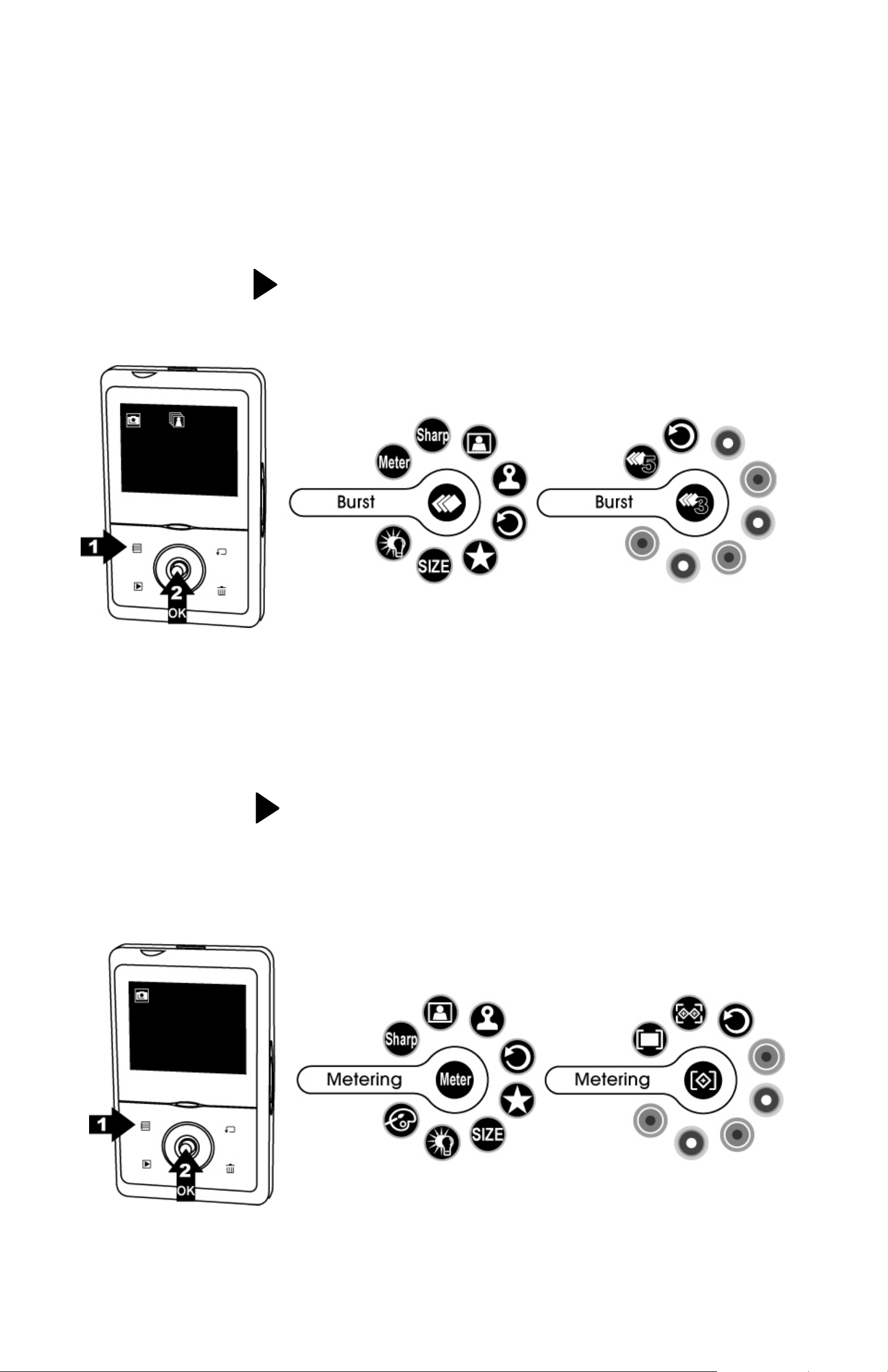
Ráfaga
1. En el modo Fijo.
2. Presione el Botón Menú y seleccione Ráfaga,
presione el botón OK para confirmar.
3. Presione
imágenes y presione el botón OK para fijar el modo.
para disparar de forma continu a 3 o 5
Medición
1. En el modo Fijo.
2. Presione el Botón Menú y seleccione Medición,
presione el botón OK para confirmar.
3. Presione
Promedio / Promedio ponderado al que desee
cambiar, y presione después el botón OK para fijar el
modo.
para seleccionar el modo Centrado /
21

Nitidez
1. En el modo Fijo.
2. Presione el Botón Menú y seleccione Nitidez,
presione el botón OK para confirmar.
3. Presione
/ Nítido al que desee cambiar, y presione después el
botón OK para fijar el modo.
para seleccionar el modo Suave / Normal
Marco
1. En el modo Fijo
2. Presione el Botón Menú y seleccione Marco, presione
el botón OK para confirmar.
3. Presione
Marco 3 y presione OK para fijar el modo.
4. Tenga en cuenta que la plantilla de marco que
seleccione permanecerá en la p antalla TFT hast a que
entre en el Menú de modo para cancelar est a función.
para seleccionar Marco 1 / Marco 2 /
22

Impresión de la fecha
1. En el modo Fijo
2. Presione el Botón Menú y seleccione Impresión de
fecha, presione el botón OK para confirmar.
3. Presione
YMD / MDY / D M Y / Desactivado que desee imprimir
en sus imágenes y presione OK para fijar el modo.
para seleccionar el formato de fecha
23

Modo de película
Presione el Botón de Modo una vez para entrar en el
Modo película. Presione el botón Menú para configurar los
modos. Presione de nuevo el Botón Menú para volver a
modo de captura.
Formato de película
1. En el Modo película.
2. Presione el Botón Menú y seleccione Formato de
película, presione el botón OK para confirmar.
3. Presione
AVI / ASF / MOV y presione OK para fijar el modo.
para seleccionar el formato de película
24

Calidad de película
1. En el Modo película
2. Presione el Botón Menú y seleccione Calidad,
presione el botón OK para confirmar.
3. Presione
/ Normal al que desee cambiar, y presione después el
botón OK para fijar el modo.
para seleccionar el modo Súper alto / Alto
Resolución
1. En el Modo película
2. Presione el Botón Menú y seleccione Resolución,
presione el botón OK para confirmar.
3. Presione
o 320 (320x240) que desee, y presione el botón OK
para fijar el modo.
para seleccionar el modo 640 (640x480)
25

Balance de blanco
1. En el Modo película.
2. Presione el Botón Menú y seleccione Balance de
blanco, presione el botón OK para confirmar.
3. Presione
Luz diurna / Sombras / Fluorescente / Tungsten o al
que desee cambiar, y presione después el botón OK
para fijar el modo.
para seleccionar el modo Automático /
Efecto
1. En el Modo película.
2. Presione el Botón Menú y seleccione Efecto,
presione el botón OK para confirmar.
3. Presione
/ Blanco y negro / Sepia al que desee cambiar, y
presione después el botón OK para fijar el modo.
para seleccionar el modo Vívido / Normal
26

Medición
1. En el Modo película.
2. Presione el Botón Menú y seleccione Medición,
presione el botón OK para confirmar.
3. Presione
Promedio / Promedio ponderado al que desee
cambiar, y presione después el botón OK para fijar el
modo.
para seleccionar el modo Centrado /
Nitidez
1. En el Modo película.
2. Presione el Botón Menú y seleccione Nitidez,
presione el botón OK para confirmar.
3. Presione
/ Nítido al que desee cambiar, y presione después el
botón OK para fijar el modo.
para seleccionar el modo Suave / Normal
27

Modo de voz
1. Presione el Botón de Modo una vez para entrar en el
Modo de voz.
2. Presione el Botón de disparo para iniciar una
grabación
3. Presione de nuevo el Botón de disparo p ara detener la
grabación.
Modo de reproducción
Reproducción de imágenes
1. Presione el Botón de reproducción y después el Botón
de modo para entrar en el Modo fijo.
28

2. Presione o para seleccionar las imágenes que
desee revisar.
3. Presione el Botón de disparo para bloquear las
imágenes actuales.
Presione de nuevo el Botón de disparo para
desbloquear.
29

4. Presione para desplazarse hasta el centro de la
imagen. Presione
imagen.
Para acercar
la imagen
Para alejar la
imagen
y para acercar y alejar la
Presione el Botón OK para cambiar el marco de zoom
de púrpura a azul. Presione
y o y para
desplazarse hasta un área específica que desee
acercar, y presione de nuevo el botón OK.
30

5. Presione para entrar en el modo Miniaturas y ver 9
imágenes al mismo tiempo en la pant alla TFT.
Presione el botón OK para volver al est ado de
reproducción normal de película.
6. En el Modo de reproducción, presione el botón Menú
para seleccionar entre las funciones Presentación,
Proteger, o DPOF pulsando el botón
icono se mostrará en la pant alla TFT.
Presione el Botón Menú de nuevo p ara volver al
estado de reproducción de imagen.
o y OK. El
7. Presione el B otón Reproducción de nuevo pa ra volver
al estado de toma de imágenes.
31

Eliminar imagen
1. En el Modo Reproducción de imagen, presione el
botón Eliminar una vez. Presione
“V” y después el Botón OK para elimi nar la imagen
actual.
para seleccionar
2. Presione el Botón Eliminar dos veces. Presione
para seleccionar “V” y después el Botón OK para
eliminar todas las imagen.
32

Reproducción de películas
1. Presione el Botón de
reproducción y después el
Botón de modo para entrar en
el Modo de película.
2. Presione
las imágenes que desee
reproducir.
o para seleccionar
3. Presione el Botón OK para
reproducir la película
seleccionada. Presione el botón
OK para hacer una pausa, y de
nuevo para continuar.
33

4. Presione el Botón de disparo
para bloquear las imágenes
actuales.
Presione de nuevo el Botón de
disparo para desbloquear.
5. Presione
películas al mismo tiempo en la pantalla TFT.
Presione el botón OK para volver al estado de
reproducción original de película.
para entrar en el modo Miniaturas y ver 9
34

6. En el Modo de reproducción, presione el botón Menú
para seleccionar entre las funciones Reproducir o
Proteger pulsando el botón
mostrará en la pantalla TFT.
Presione el Botón Menú de nuevo p ara volver al
estado de reproducción de imagen.
o y OK. El icono se
7. Presione el Botón Reproducción de nuevo para
volver al estado de grabación de películas.
35

Eliminar películas
1. En el Modo Reproducción de películas, presione el
botón Eliminar una vez. Presione
“V” y después el Botón OK para elimi nar la película
actual.
para seleccionar
2. Presione el Botón Eliminar dos veces. Presione
para seleccionar “V” y después el Botón OK para
eliminar todas las películas.
36

Reproducción de mensajes de voz
1. Presione el Botón de Modo de Reproducción y
después el Botón de Modo para entrar en el Modo de
Voz.
2. Presione
y el Botón OK para reproducir.
Presione de nuevo el Botón OK para detener la
reproducción.
o para seleccionar su mensaje de voz
37

3. Presione o para ajustar el volumen.
4. Presionando el Botón Menú podrá seleccionar
Reproducir actual, Repetir uno o Repetir todo. El
icono se mostrará en la pant alla TFT.
Reproducir actual
Repetir uno
Repetir todo
5. Presione el Botón Reproducción de nuev o para volver
al estado de mensajes de voz.
38

Eliminar mensajes de voz
1. En el Modo Reproducción de voz, presione el botón
Eliminar una vez. Presione
después el Botón OK para eliminar el mensaje de voz
actual.
para seleccionar “V” y
2. Presione el Botón Eliminar dos veces. Presione
para seleccionar “V” y después el Botón OK para
eliminar todos los mensajes de voz.
39

Reproducción MP3
1. Presione el Botón de Reproducción y después el
Botón de Modo para entrar en el Modo Reproducción
MP3.
2. Presione el Botón OK para reproduc ir. Presiónelo de
nuevo para detener la reproducción.
40

3. Presione o para ajustar el volumen.
4. Presionando el Botón Menú podrá seleccionar
Reproducir actual, Repetir uno o Repetir todo. El
icono se mostrará en la pant alla TFT.
Reproducir actual
Repetir uno
Repetir todo
5. Durante la reproducción de archivos MP3, la pantalla
TFT permanecerá encendida durante 1 minuto y
después se apagará pa ra ahorrar energía, aunque el
LED verde permanecerá encendido. Presione
cualquier botón, excepto el botón de encendido, para
activar la p a n talla TFT.
41

Eliminar MP3
1. En el Modo Reproducción de
MP3, presione el botón Eliminar
una vez. Presione
seleccionar “V” y después el
Botón OK para eliminar el
archivo MP3 actual.
para
2. Presione el Botón Eliminar dos
veces. Presione
seleccionar “V” y después el
Botón OK para eliminar todos
los archivos MP3.
para
Transferir MP3
Copie archivos MP3 desde su PC a su Cámara.
1. Encienda la cámara y conecte el cable USB
2. Localice los archivos MP3 que desee copiar a su PC
y cópielos a la carpeta MP3 de la cámara.
3. El límite para el nombre de arc hiv o MP3 es de 50
caracteres (incluyendo la extensión .MP3).
42

5. Configuración
Presione el Botón de modo tres veces para entrar en el
Modo Configuración y después
de los modos.
para seleccionar uno
Fecha y hora
1. En el Modo Configuración.
2. Presione el Botón OK para entrar en la configuración
de Fecha y Hora.
3. Presione los botones
Mes / Día / Hora / Minuto, y presione el Botón OK par a
fijar su opción.
y para ajustar el Año /
43

Ap agado automático
1. En el Modo Configuración.
2. Presione el botón
Apagado automático y presione el botón OK.
3. Presione
5 min que desee y presione el Botón OK para fijar su
opción.
para seleccionar la opción 1 min / 3 min /
para seleccionar el Modo
Idioma
1. En el Modo Configuración.
2. Presione el botón
y presione el botón OK.
3. Presione
cambiar y presione el Botón OK para fijar la opción.
para seleccionar los idiomas que desee
para seleccionar el Modo Idioma
44

4. Tabla de referencia de idioma
EG
DE Alemán SC Chino simplificado
FR Francés JP Japonés.
ES Español KR Coreano
IT Italiano TH Tailandés
PT Portugués RU Ruso
NL Holandés AB Árabe
PL Polaco
Zumbador
Inglés TC Chino tradicional
1. En el Modo Configuración.
2. Presione el botón
Zumbador y presione el bo tón OK.
3. Seleccione “V” para activarlo, o “X” para desactivar la
función de zumbador.
para seleccionar el Modo
45

Sonido
1. En el Modo Configuración.
2. Presione
Botón OK para ajustar el volumen.
3. Presione
desee cambiar y e Botón OK para fijar la opción.
para seleccionar el Modo de sonido y el
o para seleccionar el volume n al que
Información
1. En el Modo Configuración.
2. Presione el botón
Información y presione el botón OK.
3. Presione
que muestran los iconos / indicadores de la pantalla
TFT LCD.
para activar o desactivar la información
para seleccionar el Modo
46

Sistema TV
1. En el Modo Configuración.
2. Presione el botón
Sistema TV y presione el botón OK.
3. Presione
que desee cambiar y presione el Botón OK para fijar l a
opción.
para seleccionar el modo NTSC / PAL al
para seleccionar el Modo
Est ado de memoria
1. En el Modo Configuración.
2. Presione el botón
Estado de memori a y presione el botón OK.
3. Presione
todos los archivos JPEG, AVI, WAV) / Formatear
(formatear ta rjeta de memoria) / Estado de memoria
(muestra el estado de la m emoria interna o externa), y
presione el Botón OK para fijar la opción.
para seleccionar Eliminar todo (eliminar
para seleccionar el Modo de
47

Pant alla de inicio
1. En el Modo Configuración.
2. Presione el botón
Pantalla de inicio y presione el botón OK.
3. Seleccione el icono “C”. Puede seleccionar una de
sus imágenes como pantalla de inicio.
4. Seleccione el icono “D”. Será la pant alla de inicio
predeterminada.
para seleccionar el Modo
Configuración predeterminada
1. En el Modo Configuración.
2. Presione el botón
Configuración de modo y presione el botón OK.
3. Seleccione “V” para cambiar la configuración
predeterminada.
para seleccionar el Modo
48

Reiniciar cont ador
1. En el Modo Configuración.
2. Presione el botón
Reiniciar modo contador y presione el botón OK.
3. Seleccione “V” para reiniciar el número del cont ador.
para seleccionar la opción
49

6. Conexiones
Inst alación de TotalMe dia
1. Inserte el CD de instalación en su unidad de CD-ROM.
2. Aparecerá automáticamente la pant alla de introducción.
3. Haga clic en "ArcSoft TotalMedia”
4. Seleccione el idioma de instalación
50

5. Haga clic en “SIGUIENTE”
6. Haga clic en “SÍ”
7. Haga clic en “SIGUIENTE”
51

8. Haga clic en “SIGUIENTE”
9. Haga clic en “Finalizar”
10. Para instal ar Direct X 9.0, haga clic en “Siguiente”
52

11. Haga clic en “Siguiente”
12. Haga clic en “Finalizar”
Nota: Para más información acerca de TotalMedia o cómo
utilizarlo,
consulte la ayuda en línea haciendo clic en el icono “?”
situado en la barra de menú superior, o en la web
www.acrosoft.com
53

Inst alación de MediaConverter
1. Inserte el CD de instalación en su unidad de CD-ROM.
2. Aparecerá automáticamente la pant alla de introducción.
3. Haga clic en "ArcSoft MediaConverter”
4. Seleccione el idioma de instalación
54

5. Haga clic en “SIGUIENTE”
6. Haga clic en “SÍ”
7. Haga clic en “SIGUIENTE”
55

8. Haga clic en “SIGUIENTE”
9. Para instalar Direct X 9.0, haga clic en “Siguiente”
10. Para instalar Media Player 9, haga clic en “Siguiente”
56

11. Haga clic en “Finalizar”
Nota: Para m ás información acerca de MediaConverter o
cómo utilizarlo,
consulte la ayuda en línea haciendo clic en el icono “?”
situado en la barra de menú superior, o en la web
www.acrosoft.com
57

Conexión a un PC
Windows ME / 2000 / XP - No es necesario ningún
controlador:
1. Encienda primero la cámara.
2. Conecte el cable USB a la cámara y al ordenador
correctamente.
Windows 98SE - Controlador necesario:
1. Coloque el CD de instalación en su unidad de
CD-Rom
2. Siga las instrucciones en pantalla para realizar la
instalación.
3. Reinicie el PC.
4. Encienda la cámara.
5. Conecte el cable USB a la cámara y al ordenador
correctamente.
58

Descargar imágenes, películas y mensajes de voz
1. Encienda la cámara y conecte el cable USB
2. En Windows 98SE / ME / 2000:
Haga doble clic en el icono “Mi PC” en su escritorio de
Windows.
En Windows XP:
Seleccione “Abrir carpeta para ver archivos utilizando el
Explorador de Windows” y haga clic en “Aceptar”.
3. Seleccione el símbolo MSDC en la pantalla TFT y
presione el botón Aceptar.
4. Haga doble clic en la carpet a DC IM para abrirla.
5. Haga doble clic en la
Carpeta 100Photo para acceder a las imágenes
Carpeta 200MOVIE para acceder a las películas
Carpeta 300VOICE para abrir los mensajes de voz.
6. Puede copiar los vídeos, imágenes y mensajes de voz
a la carpeta o álbum designado
59

Conexión a un TV para visualizar
1. Antes de realizar la conexión a un TV, asegúrese antes de
seleccionar la norma de señal de vídeo correcta (NTSC o
PAL).
2. Conecte el cable para TV suministrado (con el extremo
negro) al puerto AV de la cámara y conecte el cable de TV
a su TV.
Rojo a rojo (entrada de sonido), amarillo a amarillo
(entrada de vídeo).
3. Encienda la cámara y la TV. Seleccione el símbolo "Salida
TV". Puede ver sus imágenes y películas en el TV.
Entrada
Vedio
Entrada
automática
Grabación de un programa de TV
1. Conecte el cable de TV en el puerto AV de la cámara y su
TV.
2. Encienda la cámara y la TV. Seleccione el símbolo
“Entrada TV” y entre en el modo Entrada TV.
3. Presione el Botón OK para empezar a grabar el programa
de TV.
Salida Vedio
60
Salida
utomática

Función PictBridge
Si posee una impresora que admita PictBridge, pued e
imprimir directamente las imágenes conectando la
cámara a una impresora compatible con PictBridge sin
utilizar un PC.
1. Conecte el cable USB a la cámara y al ordenador
correctamente.
2. Encienda la cámara, seleccione el símbolo PictBridge
y presione el botón OK para fijar la opción.
3. Presione
desee imprimir. Presione
número de impresión.
4. Presione el botón MENÚ para seleccionar el tamaño
de impresión predeterminado de la impresora.
5. Presione el botón OK para iniciar la impresión.
o para seleccionar la imagen que
o para seleccionar el
61

7. Apéndice
Especificaciones
Sensor de imagen CMOS 2592 x 1944 pixels
Memoria integrada Memoria Flash de 16MB
Memoria externa Ranura para tarjeta de memoria
SD/MMC
Especificación de la
lente
Estrobo de flash Automático, Flash apagado,
Balance de blanco Automático, Luz diurna, Penumbra,
Exposición Auto, ±2.0 EV en pasos de 0.5
F3.0, f=8.54mm
Reducción de ojos rojos con f l ash
Tungsteno, Fluorescente
EV
Resolución de
4000x3000, 2592x1944, 2048x1536,
imagen fija
Modo de vídeo 640x480@ 25~30fps,
Compresión Fijo – JPEG
Zoom Zoom digital 8X para fijas de 12
1280x960
320x240@30fps con sonido
Película – MPEG 4 (AVI/ASF/MOV)
Sonido – WAV / MP3
mega
Zoom digital 16X para fijas de 3
megas
Zoom digital 4X para películas de
640x480
Foco de la lente Fijo, disparo mecánico
Pantalla Pantalla color TFT de 2,4”
62

Interfaz PC USB 2.0
Micrófono / Altavoz Integrado
Conector Conector USB y DC-in
(combinación),
Conector de Entrada AV, Salida AV y
Auriculares (combinación)
Salida de vídeo NTSC/PAL
O/S Windows 98SE/2000/ME/XP
Encendido Batería recargable de iones de lit io,
cargador integr ado
Dimensiones 88,9 x 58,7 x 15,3 mm
Peso 94 g
Programas incluidos ArcSoft TotalMedia/ MediaConverter
Las especificaciones se encu entran sujetas a cambios sin
previo aviso.
63

Requisitos del sistema informático
z Windows 98SE, 2000, ME o XP
z CPU Pentium III 700 MHz
z 500MB de espacio libre en disco duro
z 128MB de memoria mínima RA M interna
z Tarjeta de vídeo VGA
z Controlador de CD ROM
z Monitor a color
z Puerto USB 2.0 disponible
64

Iconos e indicadores
Con tarjeta
Bloqueo de
tarjeta
Batería llena Resolución - M
Batería mitad Resolución - S
Batería vacía Calidad - alta
Resolución - XL
Resolución - L
Modo fijo Calidad - Media
Modo de película Calidad - Baja
Reproducción
Exposición Flash apagado
Nitidez Ojos rojos con flash
Flash automático
Sonido Balance de blanco
automático
2 N 1 Luz solar
Ráfaga Nublado
Temporizador Tungsteno
65

MSDC Fluorescente
Salida TV Temblores
Entrada A V Sin imágenes
Cámara PC Reproducir una
Auricular Reproducir todo
PictBridge DPOF
66

Tabla de referencia de número de imágenes
disponibles / tiempo de grabación
El número de imágenes disponibles / tiempo de grabación
dependerá de los objetos fotografiados.
Imagen fija
N. de Fotografías disponibles
Tam.
RES.
S
Calidad
★
★★
Interno Tarjeta SD
16
MB
55
38
256
MB
1991 4020 7937 15886
1385 2795 5519 11047
512
MB
1G 2G
M
L
XL
★★★
★
★★
★★★
★
★★
★★★
★
★★
★★★
22
21
14
8
13
9
5
7
5
3
797 1609 3176 6358
778 1570 3100 6205
541 1092 2156 4315
311 628 1240 2483
485 980 1935 3874
337 681 1346 2693
194 392 774 1150
203 411 812 1626
141 286 565 1131
81 164 325 651
67

Película
Formato
Tam.
RES.
Calidad
T. grabación disponible
Interno Tarjeta SD
16 MB 256 MB 512 MB
AVI
320
640
★
★★
★★★
★
★★
★★★
★
00:01:44
00:01:09
00:00:34
00:00:26
00:00:17
00:00:08
00:01:44
01:13:19 02:28:19
00:48:53 01:38:52
00:24:26 00:49:26
00:18:19 00:37:04
00:12:13 00:24:43
00:06:07 00:12:22
01:13:19 02:28:19
ASF
320
640
320
★★
★★★
★
★★
★★★
★
★★
00:01:09
00:00:34
00:00:26
00:00:17
00:00:08
00:01:44
00:01:09
00:48:53 01:38:52
00:24:26 00:49:26
00:18:19 00:37:04
00:12:13 00:24:43
00:06:07 00:12:22
01:13:19 02:28:19
00:48:53 01:38:52
MOV
640
★★★
★
★★
★★★
00:00:34
00:00:26
00:00:17
00:00:08
68
00:24:26 00:49:26
00:18:19 00:37:04
00:12:13 00:24:43
00:06:07 00:12:22

Película
Formato
RES.
Tam.
Calidad
★ 04:53:07 09:46:58
T. grabación disponible
Tarjeta SD
1G 2G
AVI
320
640
320
★★ 03:15:24 06:31:18
★★★ 01:37:42 03:15:39
★ 01:13:16 02:26:44
★★ 00:48:51 01:37:49
★★★ 00:24:28 00:49:00
★ 04:53:07 09:46:58
★★ 03:15:24 06:31:18
★★★ 01:37:42 03:15:39
ASF
MOV
640
320
★ 01:13:16 02:26:04
★★ 00:48:51 01:37:49
★★★ 00:24:28 00:49:00
★ 04:53:07 09:46:58
★★ 03:15:24 06:31:18
★★★ 01:37:42 03:15:39
★ 01:13:16 02:26:04
640
★★ 00:48:51 01:37:49
★★★ 00:24:28 00:49:00
69

Mensajes de voz
T. grabación disponible
Interna Tarjeta SD
16 MB 256 MB 512 MB 1G 2G
00:00:34 00:23:26 00:47:22 01:33:37 03:07:26
70
